Не удаётся создать раздел на жёстком диске
Письмо №1. Админ помогите советом, не удаётся создать раздел на жёстком диске, операционная система Windows 7, жёсткий диск поделён на четыре Основных раздела, в Управлении дисками пытаюсь создать пятый раздел на жёстком диске, но не получается, выходит ошибка:Выбранная операция преобразует данные диски в динамические. После преобразования этих дисков в динамические вы не сможете загружать ранее установленные версии Windows с любых томов на этих дисках (за исключением текущего тома загрузки). Вы действительно хотите продолжить?

Читал на многих форумах, что после такого преобразования есть риск не загрузить операционную систему. Да и вообще динамические диски лучше применять в серверных системах.
В вашей статье «Как разделить жесткий диск» вы тоже утверждаете, что совсем не обязательно преобразовывать диск в динамический и в подобной ситуации нужно использовать программу Acronis Disk Director. Она создаст дополнительный раздел, который будет вмещать в себе неограниченное число логических томов. Неограниченное количество мне не нужно, мне нужен ещё один Логический диск в Дополнительном разделе и всё. Но при использовании загрузочного диска Acronis Disk Director выходит другая ошибка:Не удаётся выполнить операцию. Диск может содержать не более четырёх основных томов. А если диск содержит логический том, он может содержать не более трёх основных томов.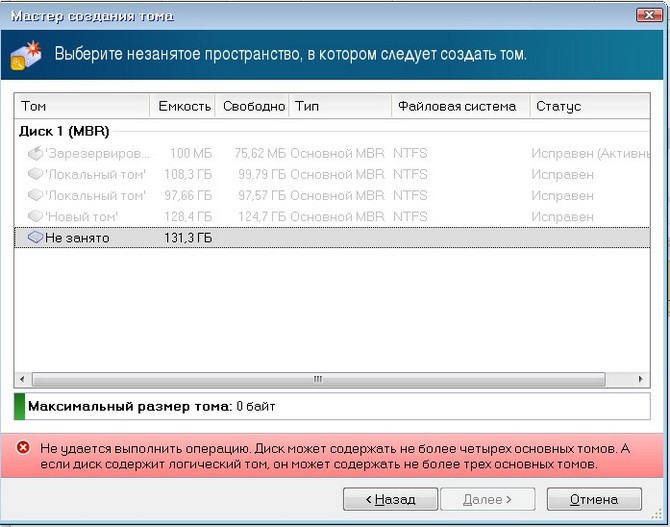
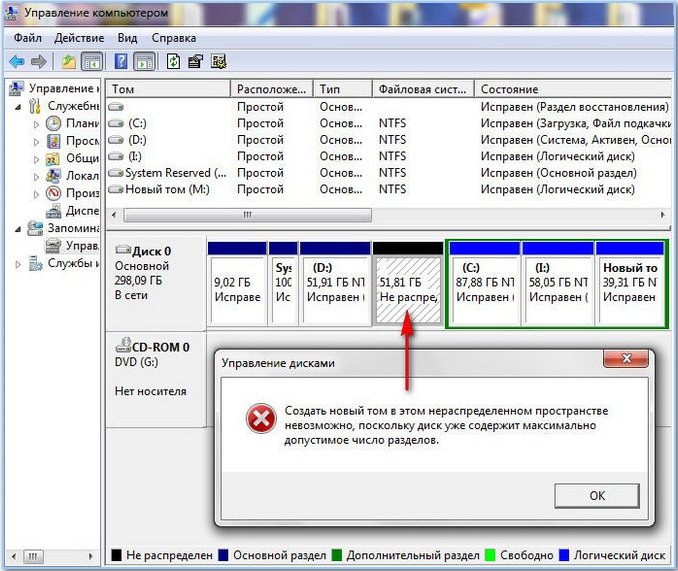
Не удается создать раздел на жёстком диске
Сначала отвечу на первое письмо. Существует правило друзья, разделов на жёстком диске можно создать всего 4. К примеру три основных (помечены тёмно-синим цветом) и один Дополнительный помечен (тёмно-зелёным цветом). Дополнительный раздел будет являться своеобразным контейнером для логических дисков, они помечены (голубым цветом), на дополнительном разделе, можно создать неограниченное количество логических томов.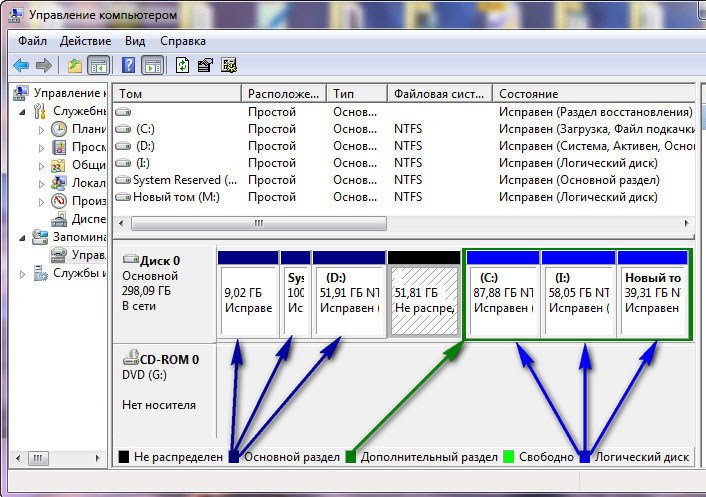

Итак работаем. Смотрим на скришнот управления дисками. Если мы с вами захотим создать пятый раздел из нераспределённого пространства объёмом 131,29 ГБ с помощью Управления дисками в работающей Windows 7, то нас будет ожидать вот такое сообщение
Выбранная операция преобразует данные диски в динамические. После преобразования этих дисков в динамические вы не сможете загружать ранее установленные версии Windows с любых томов на этих дисках (за исключением текущего тома загрузки).
Вы действительно хотите продолжить?Нет, продолжить мы не хотим.

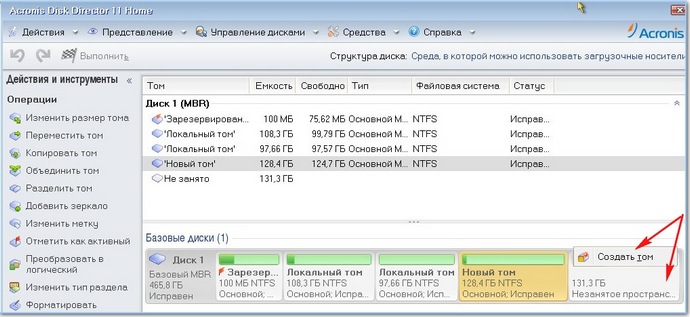

Выходит сообщение.
Не удаётся выполнить операцию. Диск может содержать не более четырёх основных томов. А если диск содержит логический том, он может содержать не более трёх основных томов.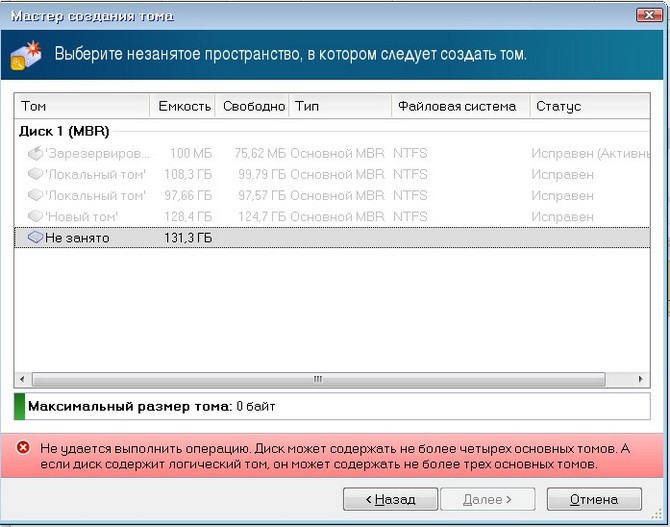
Интересная ситуация получается, даже такой мастер, как Acronis Disk Director не может помочь нам создать раздел на жёстком диске. Предвижу, что для неподготовленного пользователя ситуация конечно покажется безвыходной, но выход есть и очень простой.
- Внимание: Выбираем последний основной раздел, объёмом 128,4 ГБ, желательно, что бы он был без установленной операционной системы и преобразовываем его в логический диск, одновременно создастся дополнительный раздел, в котором и будет наш созданный логический диск. Затем создадим из нашего нераспределённого пространства второй логический диск и всё.
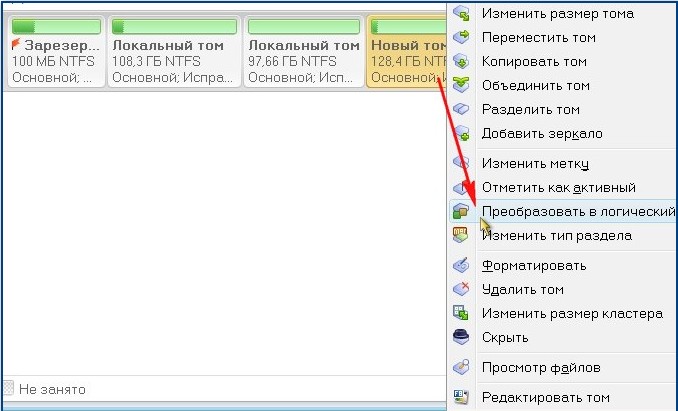


Продолжить


Дополнительный раздел создан, в нём находится теперь уже логический диск (128,4 ГБ).
Щёлкаем на нём правой мышью и выбираем Создать том
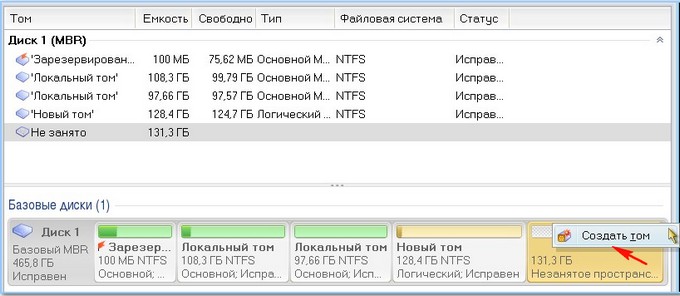
Тип тома Базовый и Далее.

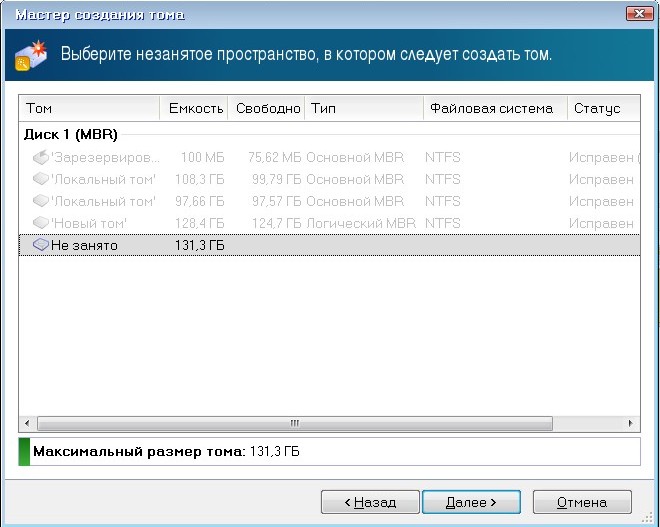
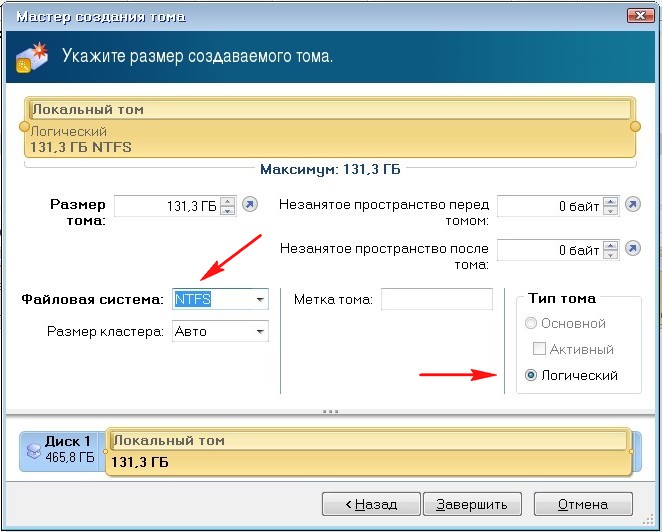 Применить ожидающие операции.
Применить ожидающие операции.


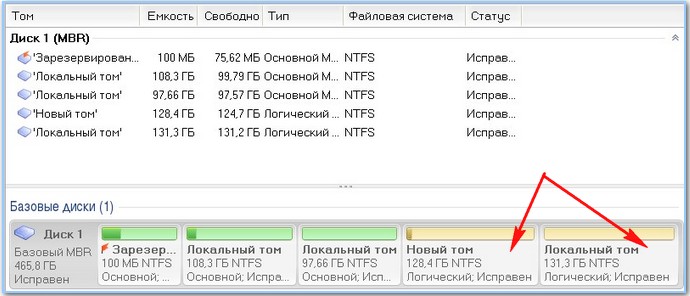
Выходим из программы и компьютер перезагружается.
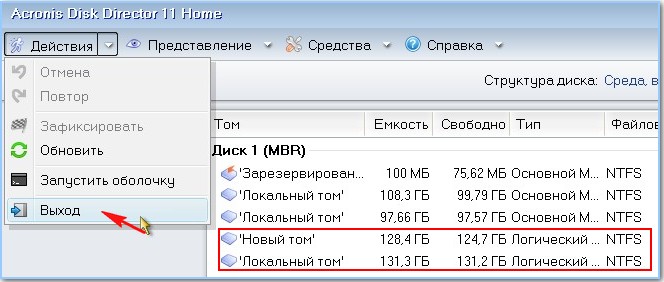
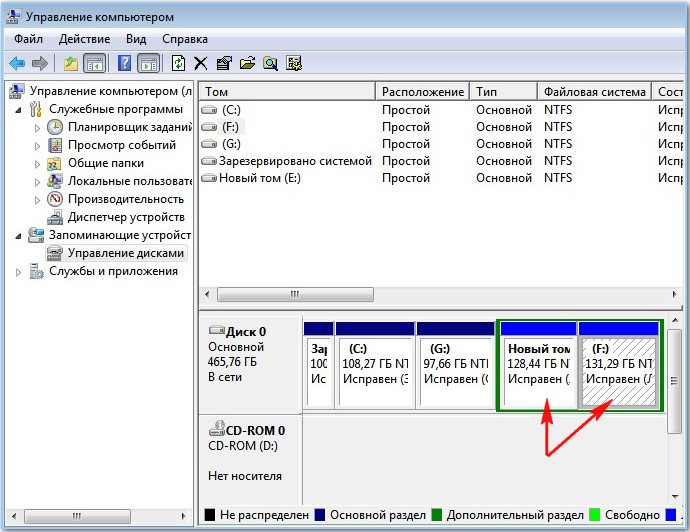
Как видно на присланном скришноте управления дисками, дополнительный раздел уже присутствует и это главное. В такой ситуации, нужно просто загрузиться с загрузочного диска Acronis Disk Director и преобразовать нераспределённое пространство в логический диск, что мы уже с вами с успехом делали ранее.
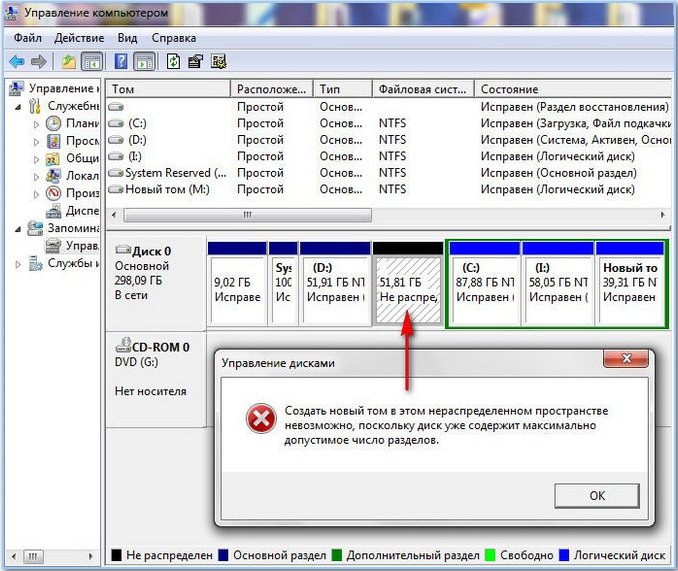 После создания логического диска, окно управления дисками будет выглядеть вот так.
После создания логического диска, окно управления дисками будет выглядеть вот так. 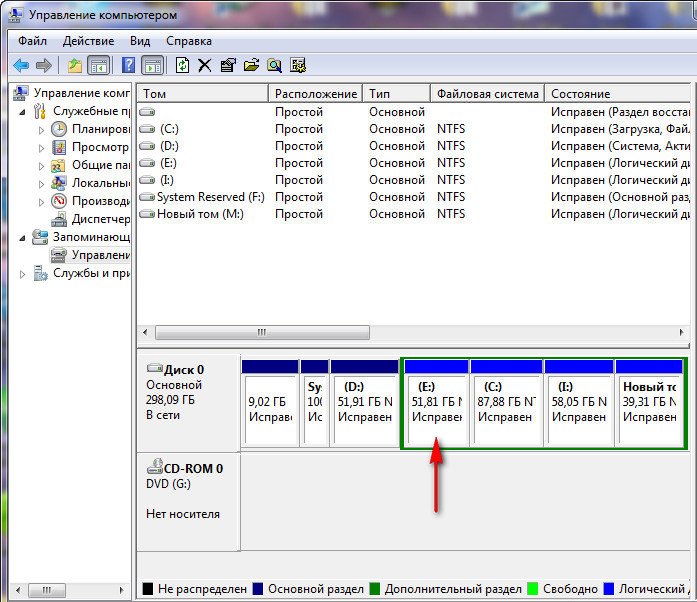
Метки к статье: Acronis Disk Director Разметка диска
Почему компьютер не видит разделы жесткого диска и как это исправить

 Большинство пользователей для своего удобства создают разделы на жестком диске. Они обычно называются C, D и т.д., и их полезность нельзя отрицать ни в коем случае. Допустим, на один том у вас записана операционная система, а на второй все остальные пользовательские файлы (музыка, фотографии, фильмы). При переустановке ОС раздел с вашими файлами даже не будет затронут, что позволит сохранить данные и продолжить пользоваться ими уже в новой Windows.
Большинство пользователей для своего удобства создают разделы на жестком диске. Они обычно называются C, D и т.д., и их полезность нельзя отрицать ни в коем случае. Допустим, на один том у вас записана операционная система, а на второй все остальные пользовательские файлы (музыка, фотографии, фильмы). При переустановке ОС раздел с вашими файлами даже не будет затронут, что позволит сохранить данные и продолжить пользоваться ими уже в новой Windows.
Одна из крайне распространенных неполадок, с которой достаточно часто сталкиваются пользователи – компьютер не видит разделы жесткого диска и не может их найти. Данная проблема возникает неожиданно и может быть вызвана целым рядом причин, влияющих на работу винчестера. Давайте разберемся, что делать в сложившейся ситуации и как решить возникшую неполадку.
Если вдруг у вас не просто исчез нужный том, но при этом изменился формат на RAW, то для решения проблемы рекомендую ознакомиться с отдельной статьей.
Присвоение буквы
Если ваш ПК или ноутбук не видит один из разделов жесткого диска, то первым делом необходимо зайти в специальное меню управления и проверить, отображается ли он в соответствующем списке. Если он там есть, то ему нужно присвоить букву.
Давайте разберем процесс по порядку:
- Заходим в меню «Панель Управления» – «Администрирование».


- В новом окне находим пункт «Управление компьютером» и щелкаем по нему дважды.


- Откроется еще одно окно, в его левой области находим и открываем «Управление дисками».


Запрошенная информация будет мгновенно отображена на экране. Необходимо просмотреть локальные диски, и если есть исчезнувший, то нужно задать букву.
Чтобы сделать это, нужно:
Не удалось устранить проблему?Обратитесь за помощью к специалисту!
Решите мою проблему
- Щелкнуть правой кнопкой по пустой области, и в контекстном меню выбрать «Изменить букву… или путь …».
- В появившемся окне щелкаем «Добавить».


- Выбираем подходящую букву из списка и сохраняем изменения.


- Дальше вы увидите уведомление о том, что установленные программы могут прекратить свою работу. Нажимаем «Да».


Чтобы внесенные изменения успешно применились, нужно перезагрузить компьютер. Как только операционная система прогрузиться, проверьте, виден ли раздел, он должен появиться под указанной вами буквой.
Создание нового тома
Вполне вероятно, что зайдя в меню управления вы не найдете пропавшую область, вместо нее будет присутствовать не распределенная часть, которой нельзя присвоить букву, можно только создать новый том:
- Для этого нажмите по нему правой мышкой, в выпадающем меню выберите «Создать простой том» и следуйте указаниям «мастера».


- На последнем шаге при создании раздела, его нужно отформатировать в NTFS, только так он доступен для чтения и записи.


Но при этом, вы полностью потеряете хранящиеся на нем файлы. Поэтому если вы ими не дорожите, то смело используйте данный способ, в других случаях рекомендую использовать способ разобранный ниже.
Все процессы разобраны на примере Windows 7, однако в других версиях, Windows XP/8/10 они будут аналогичны.
Создание нового раздела
Если первый способ не помог и компьютер по-прежнему не видит разделы жесткого диска, то проблема может быть в том, что сама ОС не может его увидеть из-за потери файловой системы, как часто бывает, при этом данные на нем все равно сохранятся.
В этом случае для исправления ситуации, мы будет использовать один очень эффективный инструмент, а именно программу Acronis Disk Director. С ее помощью мы распознаем исчезнувший локальный раздел жесткого диска, отделим от него небольшую часть, из которой мы сделаем новую область с файловой системой NTFS, а затем просто объединим их.


Не удалось устранить проблему?Обратитесь за помощью к специалисту!
Решите мою проблему
Некоторым это может показаться очень сложным, но если придерживаться следующей инструкции, которая подробно описывает, что делать в сложившейся ситуации, вы легко справитесь с этой задачей:
- Скачиваем программу с официального сайта или любого другого проверенного ресурса и устанавливаем на компьютер.
- Создаем в ней загрузочную флешку или CD диск.
- Заходим в настройки BIOS.
- Переходим в «Advanced BIOS Features» и в графе «First Boot Device» указываем созданный ранее загрузочный диск или флешку. В зависимости от версии BIOS, названия пунктов могут немного отличаться.


- Сохраняем настройки (обычно используется клавиша F10) и выходим из биоса.
- После загрузки компьютера заходим в интерфейс программы Acronis.


- В главном окне программы будут отображены все существующие разделы, как и тот, который у вас исчез, так и другие, с не распределенной областью.
- В левом меню основного окна выберите инструмент “Разделить том”.


- Укажите новый размер и нажмите “ОК”.


- Для применения изменений в верхней части окна нажмите кнопку “Применить ожидающие операции”.


- На следующем этапе необходимо щелкнуть “Продолжить” чтобы запустить процесс.


После того как вы создадите раздел, остается только объединить проблемный и новый разделы, воспользовавшись функцией “Объединить”.
Теперь нужно сохранить проведенные изменения и перезагрузить систему. Для этого нужно снова войти в БИОС и вернуть загрузку на прежнее место – с Hard Disk. Выйдя из BIOS, система автоматически загрузится под ОС Windows. Снова проверяем раздел диска, теперь он точно должен правильно отображаться.
Восстановление раздела
Практически во всех случаях, когда пропадает логический раздел жесткого диска, его можно вернуть. Для восстановления мы будем использовать все тот же Acronis Disk Director.
Итак, как это сделать:
- Не буду повторяться и расписывать, как создать загрузочный носитель и запуститься с него, об этом вы можете прочитать выше в предыдущем пункте.
- Заходим в интерфейс утилиты и в меню слева выбираем «Recovery Expert».


- Нажимаем «Далее» и выбираем ручной режим, затем опять «Далее».


- Выбираем незанятое пространство (выделяется зеленым) и нажимаем «Далее».


- В окне «Метод поиска» рекомендую указывать «Полный», но в большинстве случаев и быстрого бывает достаточно.


- После того как пропавший раздел будет найден, кстати не смущайтесь, если у него будет указана другая буква, Acronis часто путает названия, выделяем его и нажимаем «Далее».


- Ждем пока в графе «Состояние» изменится статус на «Восстановлен», отмечаем его и жмем дальше.


- В окне «Восстановленные тома» помечаем наш раздел и двигаемся дальше.
- Остается нажать на кнопку «Продолжить», чтобы процесс начался.


- По завершению процедуры выходим из LiveCD и запускаем компьютер с помощью установленной ОС Windows.
Процедура восстановления информации из раздела, который ПК перестал видеть, может занять значительное количество времени. Длительность процесса зависит от количества и объема данных, имеющихся на диске. Поэтому стоит быть готовыми к тому, что возможно компьютер будет работать достаточно долго.
Надеемся, что перечисленные нами способы решения проблемы просты в исполнении, и вы сможете с их помощью исправить возникшие неполадки.
Не удалось устранить проблему?Обратитесь за помощью к специалисту!
Решите мою проблему
Видео: как решить проблему не распределенного пространства в Windows 10
youtu.be/q03dPSOKPdw
Профессиональная помощь
Если не получилось самостоятельно устранить возникшие неполадки,
то скорее всего, проблема кроется на более техническом уровне.
Это может быть: поломка материнской платы, блока питания,
жесткого диска, видеокарты, оперативной памяти и т.д.
Важно вовремя диагностировать и устранить поломку,
чтобы предотвратить выход из строя других комплектующих.
В этом вам поможет наш специалист.
Оцените статью:
4.7 / 5 ( 11 голосов )
Если статья была вам полезна,
поделитесь ею в качестве благодарности
Как разделить жёсткий диск на ноутбуке
Как разделить жёсткий диск на ноутбуке с установленной операционной системой Windows 8? Ноутбук куплен неделю назад. Что меня смутило! Во первых новая и незнакомая операционная система. Во вторых, зашёл в Управление дисками, жёсткий диск объёма 750 ГБ, поделён на четыре раздела, а если зайти в окно «Компьютер», можно увидеть один лишь диск C:. Что же тогда находится на других разделах, почему им не присвоены буквы? И как мне разделить жёсткий диск нового ноутбука и не накосячить? Хотелось бы иметь два диска! Первый диск C:, с установленной Windows 8, другой диск D:, для хранения файлов? И последнее, слышал, что почти все новые ноутбуки идут сейчас с жёсткими дисками нового стиля размещения таблиц разделов GPT. Это ещё что за зверь такой?
Как разделить жёсткий диск на ноутбуке
Здравствуйте друзья, вопрос принят и сейчас мы во всём разберёмся. Для примера разделим жёсткий диск на ноутбуке, который сейчас продаётся во многих компьютерных магазинах. Так как, большая часть ноутбуков сейчас продаётся с жёсткими дисками стиля размещения таблиц разделов GPT (имеющим много преимуществ перед старым MBR), то делить на разделы мы с Вами будем именно такой жёсткий диск. Если окажется то, что ваш жёсткий диск использует MBR, тогда я вам дам ссылку на другую статью.
Примечание: Если данная статья вам не поможет, например вы не сможете отделить от диска C: достаточно пространства для создания диска D:, то знайте, что жёсткий диск на ноутбуке можно разделить не только с помощью встроенной в операционную систему утилиты «Управление дисками».
Возвращаемся к нашей статье.
Щёлкаем правой мышью в левом нижнем углу рабочего и выбираем в выпадающем меню Управление дисками.



Итак, я вам покажу как разделить жёсткий диск на ноутбуке при помощи встроенной в Windows утилиты Управления дисками.
Первый раздел: скрыт, объёмом 1.00 ГБ, Исправен (Раздел восстановления), это служебный раздел ноутбука, его ни в коем случае не трогайте.Второй раздел: скрыт, объём 260 МБ Исправен (Шифрованный (EFI) системный раздел) принадлежит операционной системе, его тоже не трогайте.
Третий раздел: объём 687 ГБ, установленная операционная система Windows 8, то есть диск C: собственной персоной. Вот его мы и будем делить на два раздела примерно пополам. Диск C: оставим 350 ГБ, а остальное пространство (тоже примерно 350 ГБ) выделим под диск D:, на котором мы и будем хранить все наши файлы.
Четвёртый раздел: скрыт, объёмом 10.75 ГБ, Исправен (Раздел восстановления), на этом разделе находятся файлы с заводскими настройками вашего ноутбука Windows 8. Его мы тоже трогать не будем, он нам ещё пригодиться. Но вы можете не волноваться, при всём желании вы с этим разделом здесь ничего сделать не сможете, в меню управления все инструменты недоступны, присутствует только «Справка».


как мы и договорились, делить диск C: будем пополам. Выбираем Размер сжимаемого пространства (МБ) 350000 и нажимаем на кнопку «Сжать».
Примечание: К сожалению «Управление дисками» в некоторых случаях даёт возможность разделить наш жёсткий диск просто пополам. Если вас это не устраивает, используйте бесплатную программу EaseUS Partition Master Free Edition, ссылка в начале статьи.


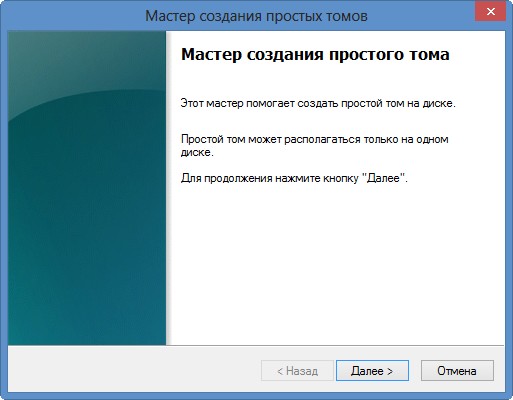





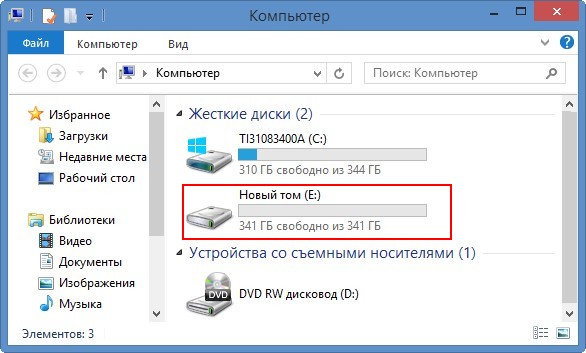
Метки к статье: Ноутбук Разметка диска
Как разделить жесткий диск при установке Windows
Как разделить жесткий диск при установке Windows? Существует такое негласное правило, что жёсткий диск ПК должен быть разбит на 2 (как минимум) раздела. Полагаю, об этом знают все, ну или практически все. Пренебрегают этим правилом лишь те пользователи, которые еще не столкнулись с потерей важной личной информации или она им не так дорога.
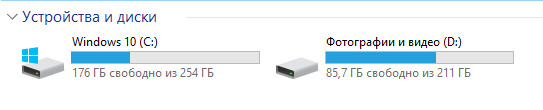
Как правило, в системе должен быть один диск (раздел), Диск С – для операционной системы, второй – для хранения личных файлов.
Безусловно, разделов для хранения мультимедиа и личной информации может быть и два и три, суть в том, что ОС и важные для пользователя файлы — не должны храниться на одном разделе жесткого диска!
Один из наиболее простых и доступных способов разделить жесткий диск – это разделить диск на этапе установки Windows. Как разделить диск с установленной системой Windows без потери данных описан здесь.
Преимущество этого метода еще и в том, что он наиболее безопасен, а главное – универсален, то есть подойдет в независимости от того, какую ОС вы будете ставить, будь это Windows 7, 8.1, 10, от ее разрядности и типа устройства (ноутбук или компьютер).
Разделить жесткий диск на этапе установке Windows это отличный вариант если компьютер или ноутбук только куплен, но и пользователям, которые решат сделать это позже, он так же подходит. Просто заранее скопируйте важные файлы на запасной носитель (флешка, внешний жесткий диск), и только потом приступайте к разделению жесткого диска.
Если вас заинтересовал данный способ, то скорее всего вы уже купили или скачали необходимую версию ОС и готовы разделить жесткий диск при установке Windows.
Вставляем флеш-накопитель или диск в устройство и перезагружаем систему. Что бы выставить приоритет загрузки, необходимо попасть в загрузочное меню. В зависимости от устройства, которое вы используете, выберите соответствующую горячую клавишу или их комбинацию.
| Asus, Samsung | Esc |
| Asus Phoenix-Award | F8 |
| Acer, Dell, Fujitsu, Lenovo, Toshiba | F12 |
| HP | Esc, затем F9 |
| MSI, Sony | F11 |
| Производитель | Версия BIOS | Клавиша boot menu |
| MSI | AMI | F11 |
| Gigabyte | Award | F12 |
| Asus | AMI | F8 |
| Intel | Phoenix-Award | Esc |
| AsRock | AMI | F11 |
| ECS | AMI | F11 |
| FoxConn | Esc | |
| BioStar | Phoenix-Award | F9 |
После запуска установщика, нас интересует панель, где предлагается выбрать тип установки. Выбираем – Полная установка.
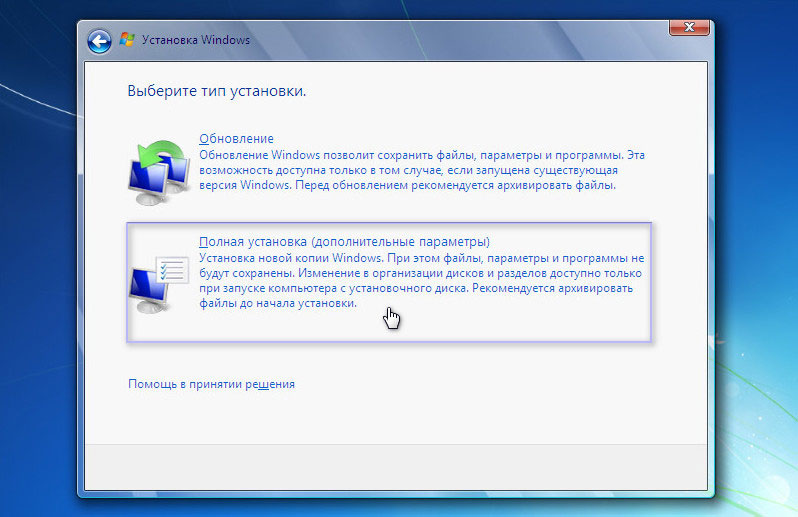
Мы оказались в панели выбора раздела. Это и есть тот этап установки Windows, когда можно разделить жесткий диск. Как правило, если ПК только куплен, то его жесткий диск имеет следующий вид (комплектация DOS — без операционной системы). Возможно, у вас немного другая ситуация, но это не столь важно.
В нашем случае – есть свободное (не занятое) место на диске, которое в конкретном примере составляет 156 Гб. Нужно распределить, сколько места будет отдано под раздел для хранения системы (диск С), и сколько мы оставим для личного пользования.
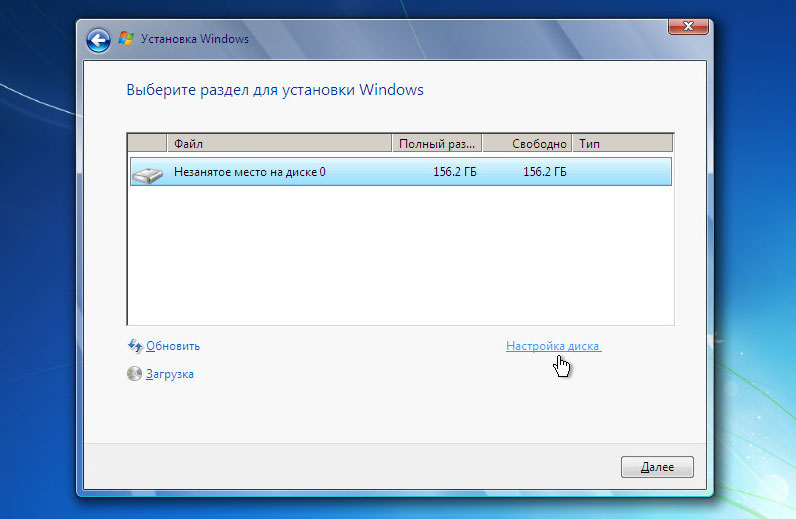
Предположим, для Диска С я отведу 50 Гб. Получается, что для другого диска останется чуть более — 100 Гб.
Приступим. Выбираем пункт «Настройка диска» и кликаем пункт «Создать»
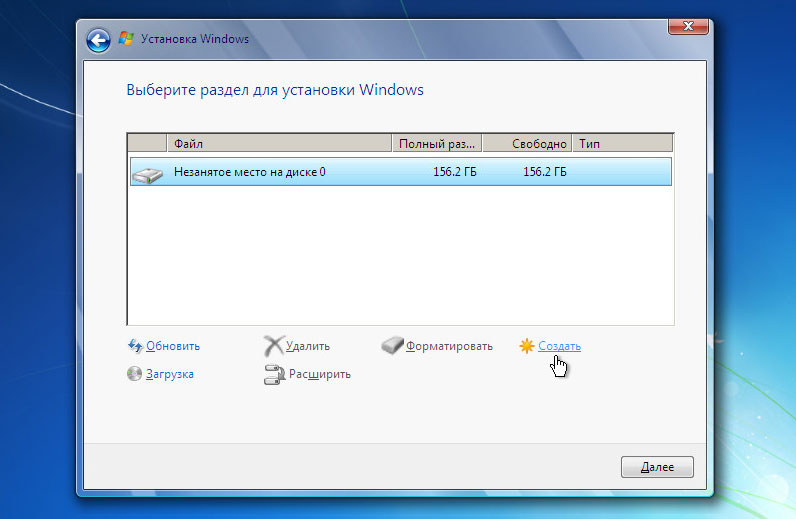
Сейчас мы должны указать сколько требуется «отщипнуть» от незанятого места для будущего Диска С.
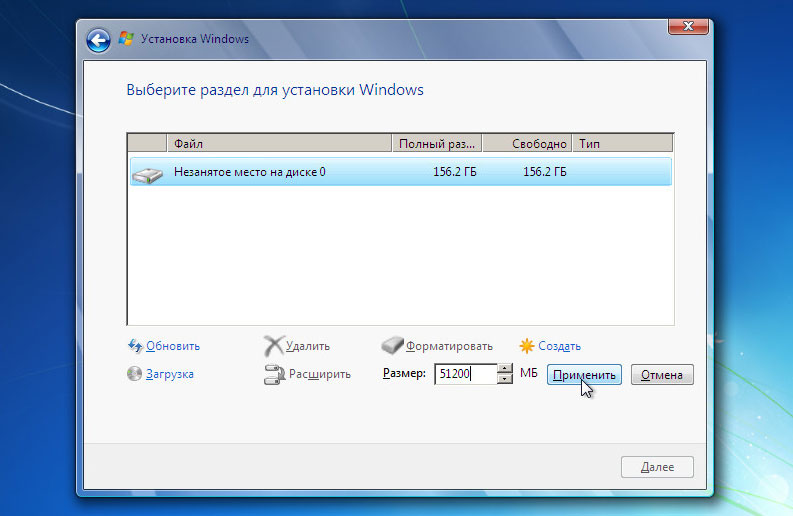
Обратите внимание на единицу измерения, которую предлагает установщик – Мегабайты (Мб).
Насколько мы помним из школы 1 Гб – 1024 Мб. Значит 50 Гб – 51200 Мб. Задаем размер 51200 Мб и жмем «Применить».
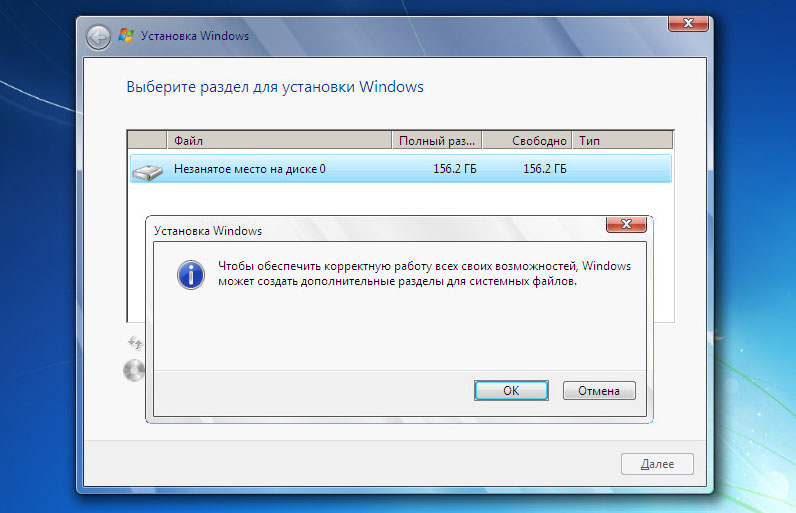
Если размер жесткого диска позволяет, то рекомендуемое значение под Диск С — 100-150 Гб (102400 Мб и более). Читаем предупреждение Windows о создании резервного раздела и нажимаем Оk.
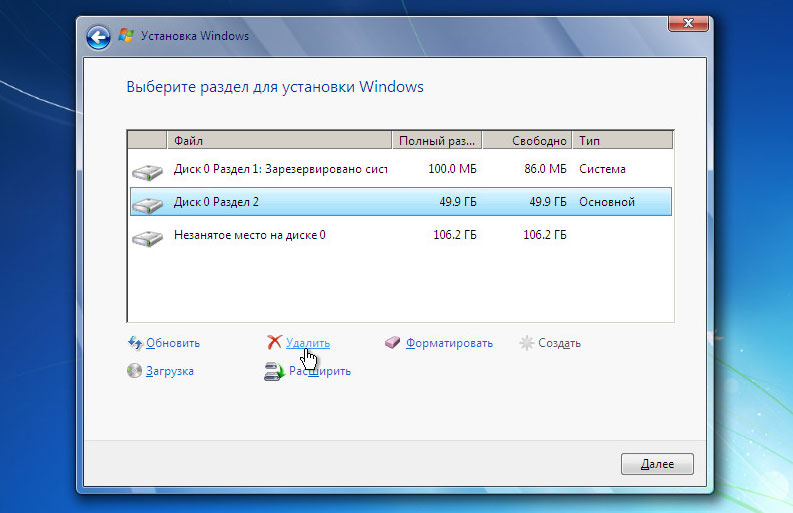
Итак, что мы имеем.
Раздел 1 – резервный, для системных нужд Windows. В проводнике (среди отображаемых дисков), он будет не виден. Нужен ОС для защиты файлов загрузки.
Раздел 2 – раздел, который мы отвели под систему (Диск С). Когда жесткий диск будет разделен, мы выберем этот раздел для установки Windows.
Незанятое место – это место диска, которое мы можем использовать как захотим. Если оставить «как есть», то в проводнике (помимо Диска С), появится еще один диск (рис.1). Или можно разделить на 2 раздела. Тогда в системе станет 3 раздела. Системный, и два для хранения информации.
Продолжим. Если по какой-то причине (ошиблись, передумали) вас не устроил результат, можно разделить повторно. Выделяем «Раздел 2» и кликаем пункт «Удалить».
Если жесткий диск новый или вы заранее скопировали важные файлы на внешний флеш-носитель, то можно смело удалять и заново создавать новые разделы пока не получим желаемый результат.
Раздел RECOVERY
На современных ноутбуках, как правило, имеется скрытый дополнительный раздел RECOVERY (для восстановления системы). Пользователь на этом этапе может видеть картину, когда в системе уже есть 4 раздела: System, C, Recovery (D) и раздел для хранения информации. Можно ли их удалить и создать новые два или три раздела? Да, можно. Вопрос – нужно ли? Лицензию, вы конечно не теряете, но теряете возможность восстановиться без лишних усилий. Впрочем, диск восстановления можно создать и самостоятельно.
Продолжим. Я решил (в качестве примера), что 50 Гб мне мало. Я удалил этот раздел, и теперь укажу — 61500 Мб (60 Гб). Задаю размер и вновь нажимаю применить.
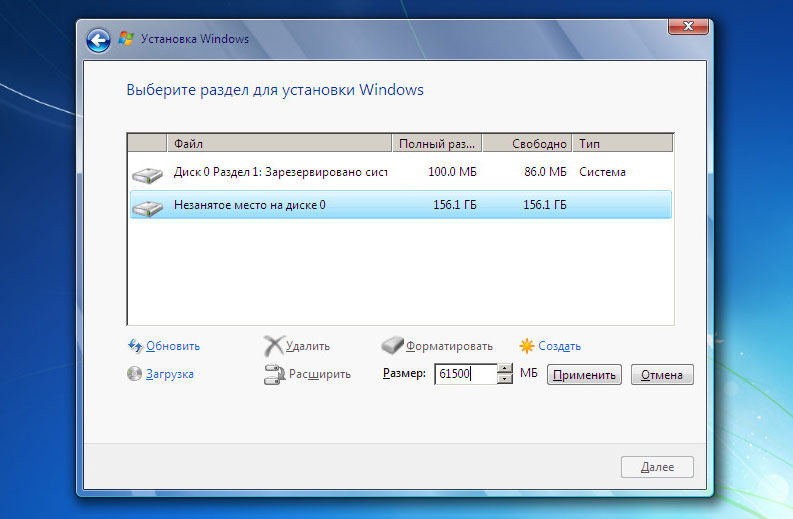
Раздел 2 размером 60 Гб создан. Приступаем к созданию раздела для хранения личной информации. Выделяем раздел с незанятым местом и кликаем «Создать».
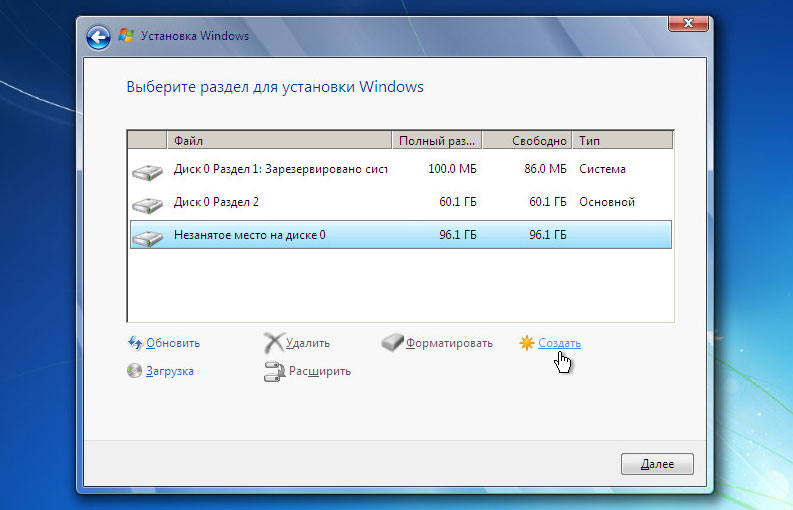
Поскольку я хочу разделить жесткий диск только на 2 раздела (и один уже создан), система предлагает создать второй раздел из оставшегося незанятого места.
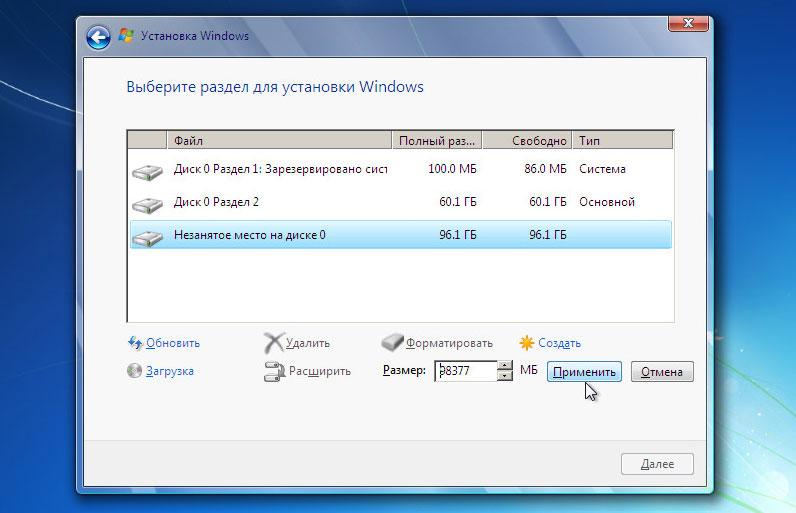
Система уже посчитала свободное место и мне осталось только кликнуть «Применить». Если бы из незанятого пространства требовалось создать не один, а два раздела, то вначале нужно указать размер для первого (к примеру, 51200 мб то есть 50 Гб) — «Применить». Далее из оставшихся 47177 Мб (46 Гб) создать еще один раздел. Думаю, смысл понятен.
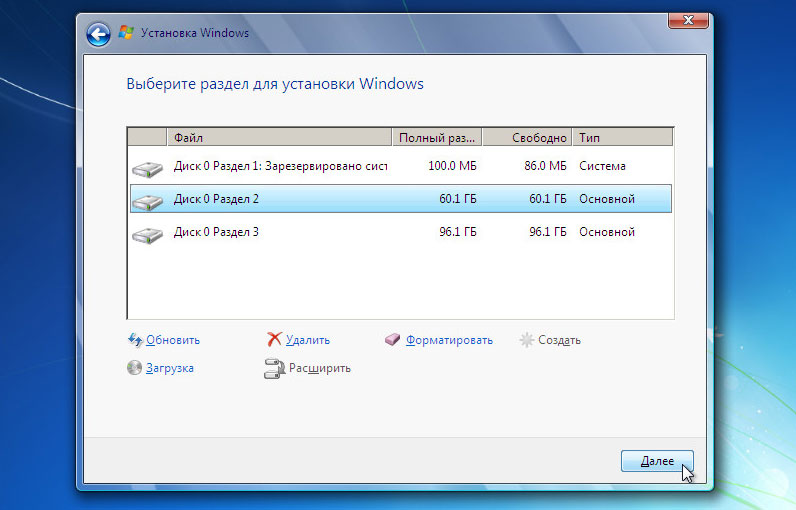
Итак, что получилось.
Раздел 1 – необходим системе и в проводнике мы его не увидим (100Мб).
Раздел 2 – наш будущий Диск С. Сюда ставится Windows (60,1 Гб)
Раздел 3 – место для фото, видео, документов (96,1 Гб)
С заданием разделить HDD в процессе установке Windows мы успешно справились. На этом этапе можно выделить Раздел 3 и провести его форматирование. Это можно сделать сейчас или позже в проводнике уже установленной Windows.
Как видите, разделить жесткий диск при установке Windows очень просто и доступно. В оной из следующих статей разберем как это сделать в системе.
Как разделить жесткий диск » Страница 2
Как разделить жесткий диск, если у меня выходит ошибка, что я делаю не так?
Друзья, на нашем сайте есть много пошаговых статей о том, как разделить жёсткий диск на разделы средствами самой операционной системы Windows 7 или Windows 8, вот к примеру несколько из них: Как разделить жёсткий диск на разделы в Windows 8 или Как разделить диск в Windows 7 и Как разделить жёсткий диск на ноутбуке.
В данной же статье, я хочу привести решения самых распространённых ошибок, допускаемых Вами в операциях по разделу жёсткого диска на два, три и более разделов, в операционных системах Windows 7 и Windows XP. То что вам будет интересно, я уверен, так как все вопросы взяты из присланных писем. Ошибки допускаются вами по многим причинам, но в основном, из-за незнания основ Управления дисками в приведённых выше системах.
Как разделить жесткий диск
Статья написана в форме ответов на вопросы, заданных мне как начинающими, так и опытными пользователями. Начнём с самых простых вопросов и закончим более сложными. Если вы дочитаете статью до конца, я уверен, вы сможете разделить жёсткий диск на нужное количество разделов, практически на любом компьютере.
Письмо № 1. Объясните мне пожалуйста, как разделить жёсткий диск, купил ноутбук, зашёл в Управление дисками, есть три раздела, первый раздел объёмом 9,02 ГБ Исправен (Раздел восстановления), другой маленький 100 Мб Исправен (Основной раздел) Зарезервировано системой. Оба раздела, не видно в окне Компьютер и удалять говорят ни первый, ни второй нельзя. Почему? Что же это за два раздела такие важные. И третий раздел собственно с операционной системой Windows 7, это понятно. Я читал ваши статьи, вижу, что вы терпимо относитесь к простым вопросам, за которые на других ресурсах послать могут, надеюсь на разъяснение.
Ответ. Первый раздел объёмом 9,02 ГБ, это скрытый раздел с заводскими настройками ноутбука. На нём находится, в специальном архиве, изначальное состояние ноутбука бывшее при покупке. То есть, перед тем как попасть в магазин, на ваш ноутбук установили операционную систему, затем небольшой пакет программ- временный антивирусник и так далее. Всё это изготовители ноутбука запаковали в архив, в специальной программе и спрятали в данном скрытом разделе.

При тяжёлых системных нарушениях операционной системы, когда даже специалисты поднять вашу систему не смогут, вы можете прибегнуть к данному скрытому разделу и из него восстановить изначальное состояние вашего компьютера. Запустить его можно, нажав в начальной фазе загрузки компьютера, на клавишу F-2 или другую, узнать точно можно посмотрев на экран монитора при загрузке, там будет надпись F2 — Recovery. Лично я всем советую, этот раздел не удалять и кроме того, вам нужно создать восстановительные диски системы. То есть, тот же самый скрытый раздел, записать на компакт-диски DVD в специальной служебной программе вашего ноутбука или компьютера. Так же для этих целей можно использовать программу резервного копирования данных Acronis True Image Home.
Второй скрытый раздел 100 МБ Исправен (Основной раздел) System Reserved (Зарезервировано системой) нужен данный раздел в первую очередь для расположения загрузочных файлов Windows 7 и их защиты от неосторожных действий пользователя. Здесь находятся файлы конфигурации хранилища загрузки (BCD) и загрузчик системы bootmgr. Этот раздел так же удалять нельзя, в противном случае, вам просто не удастся загрузить систему. Данный раздел является скрытым, что бы неопытный пользователь случайно не удалил его.
Нужен обязательно, создаётся он автоматически, но при условии:
1) Если вы устанавливаете Windows 7 на нераспределённое пространство или другими словами на неразмеченную область жёсткого диска.
2) Загрузка с DVD или USB.
3) Общее количество разделов (основных и дополнительного разделов) винчестера перед началом установки, не должно превышать двух.
Далее управление загрузкой Windows 7, передаётся в папку System32, то есть в раздел с файлами операционной системы, обычно обозначен буквой (С:).

Письмо №2.
Здравствуйте, у меня вопрос. Как разделить жёсткий диск правильно, мой друг купил ноутбук, на нём установлена Windows 7, жёсткий диск (объём 500 ГБ), имеет один основной раздел под буквой (С:). Согласно вашим статьям Разделить диск в Windows 7 или Как создать диск D, разделил его на два раздела. (С:) и (Е:), буква D, как оказалась занята дисководом. Всё бы хорошо, но через несколько дней, мой знакомый заметил, что диск (С:) занимает объём 150 ГБ, а диск (Е:) 315 ГБ, то есть сумма обоих всего 465 ГБ, почему 500 ГБ не получается, где-то пропало ещё 35 ГБ, что я сделал не так, мне предъявляют претензии, помогите пожалуйста советом. Георгий.
Ответ.
Вы всё сделали правильно, просто ваш друг и вы не знаете, что производители накопителей HDD, считают объём жёсткого диска в привычной нам системе исчисления кило, мега, гига, то есть 500 гигабайт – это 500 000 000 000 байт. Но считать нужно так, как будет считать ваша Операционная система, а именно в бинарной системе исчисления или другими словами в двоичной. Тогда 500 Гб будет равен 465 Гб.

В подробности вдаваться не буду, что бы не отходить от темы, кому интересно, всё написано в Википедии, (http://ru.wikipedia.org/wiki/Единицы_измерения_количества_информации) можете пройти по ссылке и ознакомиться. При покупке компьютера или ноутбука, нужно было сразу обратить внимание клиентов или ваших знакомых на это внимание, ещё до ваших манипуляций с созданием второго раздела (Е:), общий объём жёсткого диска был 465 ГБ, а вовсе не 500 ГБ.
Письмо № 3.
Уважаемый admin, к вам вопрос. Операционная система Windows 7, компьютер почти новый, винчестер (объём 465,7 ГБ) поделён только на один раздел. То есть имеется один, почти пустой системный раздел (С:). Хочу создать второй дополнительный раздел. Делаю всё как в вашей статье «Разделить диск в Windows 7», но при попытке Сжать том для выделения пространства для будущего раздела — Размер сжимаемого пространства, почему-то получается очень маленький всего 8984МБ или примерно 8ГБ. То есть раздел (С:) с Windows 7 после разделения у меня будет примерно 457 ГБ, а второй, созданный мною раздел (Е:), для фотографий и фильмов будет всего 8 ГБ? Объясните мне, это винчестер бракованный, почему я не могу отщипнуть от раздела (С:) больше пространства или с операционной системой не лады. Кстати, я не один такой, мои знакомые тоже не смогли поделить жёсткий диск на два раздела, через встроенную в Windows 7 утилиту Управление дисками и вызывали специалиста, он уже делил с помощью программы Acronis Disk Director 11.
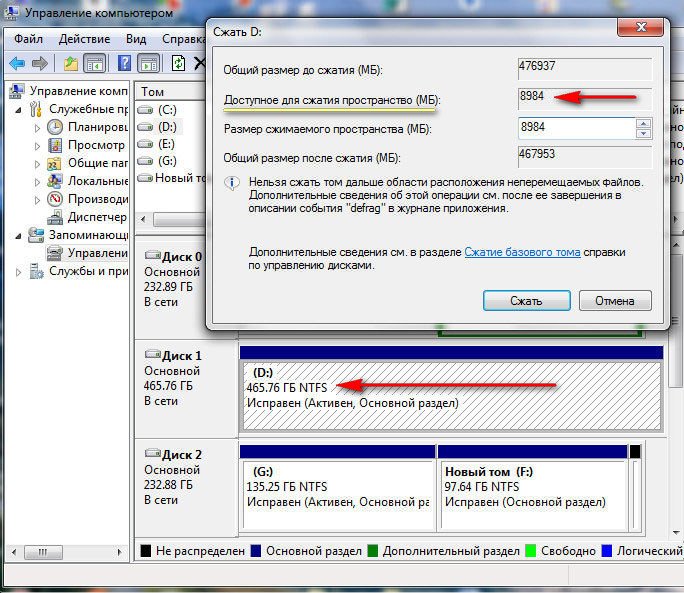
Ответ.
Windows иногда распределяет файлы данных по всему диску, а не только в начале, делается это системой для уменьшения фрагментации, поэтому иногда при попытке Сжать том для выделения пространства, Управление дисками выделяет совсем мало места. Лично я часто сталкивался с этим и выработал свою стратегию борьбы. Помочь в этой проблеме может дефрагментатор, как штатный встроенный в систему Windows 7, так и сторонних разработчиков, к примеру бесплатный Auslogics Disk Defrag. Всё о дефрагментации в Windows 7 в нашей статье Дефрагментация Windows 7. Дефрагментатор выстроит файлы на нашем винчестере в строгой последовательности, после чего утилита Управление дисками, позволит выделить для будущего раздела места побольше.
Что делать, если дефрагментация не поможет? Лично я, да многие на моём месте используют программу Acronis Disk Director 11, позволяющую проделать с разделами жёсткого диска такие вещи, что без соответствующего опыта с ней нужно работать очень осторожно. Acronis запросто увеличит, уменьшит или разделит любой раздел. Мой вам совет, работать в Acronis лучше всего с загрузочного диска. Повторяться не буду, очень подробное пошаговое деление жёсткого диска на разделы в различных ситуациях, читайте в статьях раздела Acronis Disk Director 11.
Письмо № 4.
Скажите почему у меня при попытке разделить жёсткий диск выходит сообщение «Создать новый том в этом нераспределенном пространстве невозможно, поскольку диск уже содержит максимально допустимое число разделов». И как в таком случае создать раздел. И ещё скажите, на сколько вообще разделов должен быть разбит жёсткий диск? Скришнот прилагаю к письму.

Ответ.
Разделов на жёстком диске можно создать всего 4. Если вам нужны четыре Основных раздела, то читайте эту статью.
Обычным же способом можно создать три Основных раздела (они помечены тёмно-синим цветом) и один Дополнительный (помечен тёмно-зелёным цветом), происходит это из-за устаревшей структуры таблицы разделов MBR.
Дополнительный раздел будет являться своеобразным контейнером для логических дисков, они помечены (голубым цветом), на дополнительном разделе, можно создать неограниченно много логических томов, пока буквы не кончатся, да и затем диски можно подключать как NTFS папки.
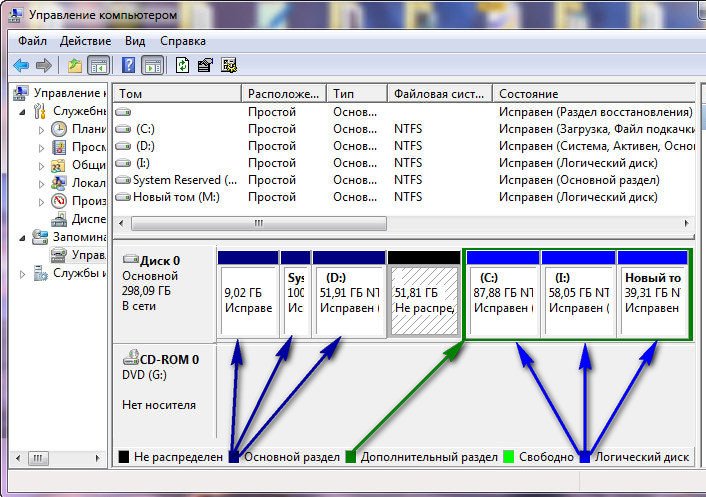
Как видно на присланном Вами скришноте, у вас уже есть три Основных раздела и один Дополнительный раздел с тремя логическими дисками. Так что вы свой лимит, можно сказать исчерпали.
Осуществить то, что вы хотите, то есть создать ещё раздел на винчестере, сможет специальный менеджер разделов, например программа Acronis Disk Director 11. В данной программе вам удастся создать раздел, он будет логическим. Нашему читателю, удалось создать нужный ему раздел с помощью Acronis и он прислал ещё один скришнот, выглядеть в Управлении дисками всё стало вот так. Вы видите, что наше незанятое пространство, с которым мы не могли ничего поделать, программа преобразовала в Логический диск (голубой цвет) и он находится в дополнительном разделе, помеченным тёмно-зелёным цветом.

Лично моё мнение, что такое количество разделов на диске явно излишне. Достаточно иметь максимум три раздела, один под систему, а второй и третий разделы под ваши личные файлы. Другое дело, если вы хотите установить на ваш компьютер несколько операционных систем, тогда двух или трёх разделов вам будет мало. В таком случае, для создания на жёстком диске нескольких разделов можно прибегнуть к вышеупомянутой программе Acronis Disk Director 11.
Письмо № 5.
Скажите, чем отличается Основной диск от Динамического и какой лучше предпочесть?
Ответ.
Сейчас друзья, небольшой экскурс в Управление дисками. Я уверен вам пригодится.
Основной диск можно сказать самый распространённый, использующийся с самой первой Windows, ветеран так сказать, отмечен тёмно синим цветом и с него в большинстве случаев происходит загрузка системы. Диспетчер загрузки Windows всегда находится на основном разделе.

Расширенный раздел или дополнительный, служит контейнером для Логических дисков, с логического диска возможен запуск операционной системы, при наличии диспетчера загрузки на Основном разделе.

Динамический диск. В основном динамические диски применяются в Серверных системах, они имеют улучшенную систему выявления ошибок, кроме того, их можно подвергать зеркалированию, то есть они способны создать из нескольких томов, находящихся на разных физических дисках — один том. Вообще возможностей у динамического диска, намного больше чем у других. Но мой вам совет друзья, если вы точно не знаете зачем вам Динамический диск, обойдитесь Основным. Некоторые неприятные особенности использования динамического диска, вы узнаете в ответе на следующее письмо.
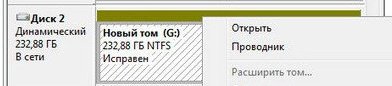
Письмо № 6.
У меня на жёстком диске четыре основных раздела и нераспределённое пространство. Хочу создать пятый раздел на винчестере, начинаю преобразовывать нераспределённое пространство в раздел на жёстком диске и выходит ошибка. Выбранная операция преобразует данные диски в динамические. После преобразования этих дисков в динамические вы не сможете загружать ранее установленные версии Windows с любых томов на этих дисках (за исключением текущего тома загрузки). Вы действительно хотите продолжить? Если я соглашусь, что будет? Что такое динамический диск? Или хотя бы подскажите, как без проблем создать пятый раздел на винчестере. Скриншот прилагаю.
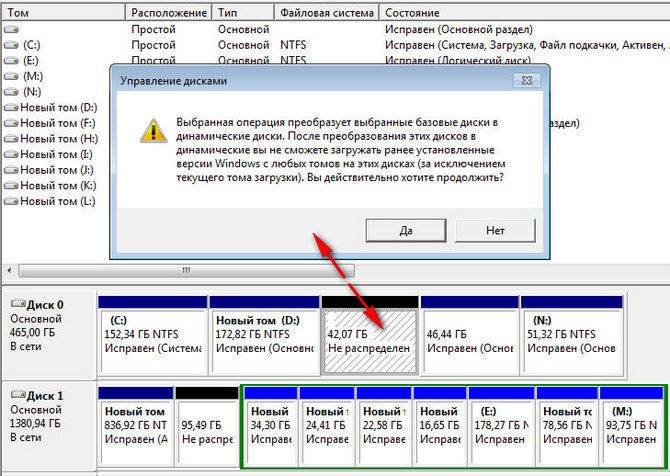
Ответ.
Такая ошибка у вас вышла из-за того, что разделов у вас уже четыре, а больше четырех разделов быть не может. Вообще, если честно не пойму, зачем вам столько разделов. Проблему вашу легко решить с помощью Acronis Disk Director 11.
В этой программе, вам нужно преобразовать один их ваших четырёх Основных разделов в Дополнительный раздел, далее преобразовать Нераспределённое пространство в Логический диск, который будет входить в Дополнительный раздел. На эту тему у нас есть пошаговая статья, можете переходить к ней Не удаётся создать раздел на жёстком диске.
Вам вовсе не обязательно соглашаться и преобразовывать ваш жёсткий диск в динамический, ещё по двум причинам, к примеру, если вы захотите установить ещё одну Windows на любой том динамического диска, без нужных знаний у вас это не получится. Второе, это скрытый раздел с заводскими настройками, может оказаться неработоспособным.
Обратное преобразовании динамического диска в базовый, потребует удаление всех томов с вашего винчестера, естественно ваши данные придётся перенести или они будут уничтожены. Преобразовать динамический диск обратно в базовый, без удаления томом и ваших данных можно и у нас об этом есть статья -Преобразование динамического диска в базовый.
Письмо № 7.
Хотел спросить у вас, у меня в Управлении дисками, когда я удаляю том, раздел становится со статусом Свободно, а не распределён, все попытки создать том, заканчиваются неудачей. Мастер создания простого тома зависает в конечной фазе и всё. Присоединить его к другому тому (Е:), тоже не получается. Как мне преобразовать данный раздел в том или присоединить его?

Ответ.
Здесь так же можно решить вопрос с помощью программы Acronis. Запускаем нашу программу, а кто-то может, загрузиться с загрузочного диска Acronis и видим там наше Свободное пространство, щёлкаем на нём правой мышкой и выбираем Создать том.


Вот и всё, наш раздел со статусом Свободно, преобразован в локальный том (J:).
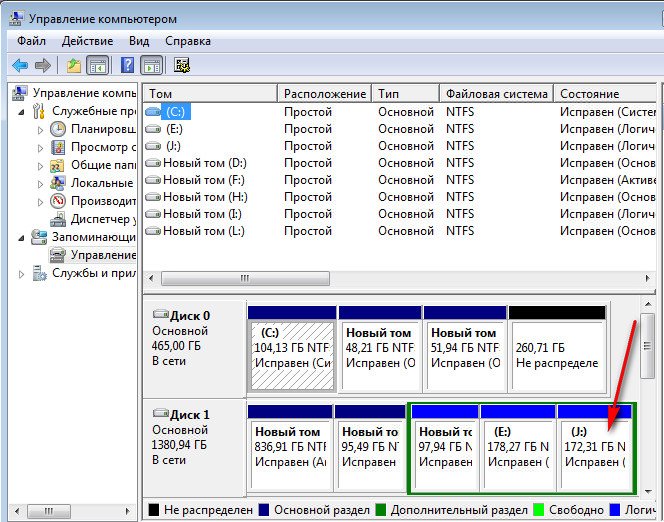
Друзья, по своему опыту скажу, использовать лучше Acronis Disk Director всегда последней версии, особенно это актуально при работе с новыми ноутбуками. Лично мне кажется, что работать с загрузочного диска удобнее, чем устанавливать программу в систему. Откажитесь от операции по разделу жёсткого диска, если будет предупреждение от Акрониса – Обнаружены неподдерживаемые жёсткие диски.
Письмо № 8.
Скажите, а есть программа с такими же возможностями как и у Acronis Disk Director, только бесплатная.
Ответ.
Да такая программа есть, как пользоваться читайте AOMEI Partition Assistant Standard Edition
Метки к статье: Разметка диска
Нужно ли разбивать жёсткий диск на разделы в Windows?
Жёсткий диск компьютера в любой операционной системе можно поделить на так называемые “логические диски”, которые ещё называют “томами” или “разделами” (в данной статье рассмотрим пример с ОС Windows). В самой операционной системе вы будете видеть просто отдельные диски в проводнике, которые могут быть названы так, как захочет пользователь, имеют определённую букву диска (например, C, D, E) и на которых могут храниться различные данные, в зависимости от того, как вы сами их распределите.
Некоторые пользователи новички, видя несколько дисков в проводнике системы, думают что так как раз и обозначаются их жёсткие диски. Например, увидев диск “С” и “D”, они думают, что это 2 жёстких диска.
Да, такое может быть, когда в компьютере действительно стоит 2 жёстких диска и на одном из них создан раздел “С”, занимающий весь диск, на втором — раздел “D”, также на весь объём диска. Но чаще встречается ситуация, когда разделов больше чем самих жёстких дисков.
Главный вопрос данной статьи я поставлю так: “Нужно ли вообще разбивать жёсткие диски на разделы и если нужно то для чего?”. Вот на этот вопрос я постараюсь дать развёрнутый ответ в данной статье, основываясь прежде всего на своём опыте…
Если почитать в интернете комментарии и статьи различных пользователей, как более-менее опытных, так и очень продвинутых, то увидим, что мнения разделяются. Одни говорят, что, да, надо бить жёсткий диск на разделы, потому что это прежде всего удобно, ну и по некоторым другим причинам. Другие утверждают, что нет, гораздо удобнее работать, когда жёсткий диск не поделён на разделы, а имеет только один на весь объём этого диска.
Я тоже поделюсь своим мнением, видением всей этой картины, исходя из опыта…
Обратите внимание, что в современных системах Windows, системный раздел (тот, на который установлена Windows) будет всегда поделён на несколько разделов. Но этого не видно, поскольку разделы создаются скрытыми и нужными для правильного запуска и работы Windows, а также для возможности её восстановления.
Пример структуры разделов на компьютере с 3-мя HDD
HDD — жёсткий диск.
Вот, например, структура дисков и разделов на них:

Слева отдельной колонкой отображаются сами жёсткие диски, нумерующиеся с нуля (0, 1, 2) и справа от каждого показано, какие разделы на каждом из них созданы: их название (метка), буква, сколько места занимают, а также их тип и файловая система.
В этом примере на диске 1 и 2, по сути, создан только 1 раздел, занимающий пространство всего жёсткого диска. Просто в начале диска есть ещё мизерная область размером 129 Мб, которая по какой-то причине осталась отдельной, не присоединённой к разделу (это всегда можно поправить при помощи сторонних программ). В этой области раздела не создано и, соответственно, в проводнике Windows её никак не видно.
А вот диск 0 (это диск, на котором по примеру установлена Windows) поделён аж на 4 раздела. Но реально в Windows виден только один “Система (С:)”. На нём установлена Windows. А остальные являются служебными, необходимыми для работы системы и они скрыты, т.е. мы их не видим через обычный проводник Windows. То есть эти скрытые разделы не создаются нами пользователями специально. Но аналогичная структура могла быть у вашего диска, если бы вы сами поделили его на разделы, например, отведя под Windows 100 Гб и под ваши данные 300 Гб.
Структуру разделов дисков, как я сейчас показывал на примере, вы можете увидеть, перейдя в утилиту “Управление компьютером” и там открыв раздел “Запоминающие устройства” — “Управление дисками”.
Таким образом, в самом проводнике Windows видим следующие разделы из примера:

Каждый из этих разделов создан на отдельном жёстком диске. Остальные, как я говорил, скрытые.
При этом нельзя взять и просто объединить разделы с разных жёстких дисков в один. Это уже будет называться RAID-массив и обычными средствами системы такого не провернуть, да и нужно чётко понимать, для чего вы собрались это делать. RAID обычно используют на серверных компьютерах, а не на домашних.
Один раздел или несколько? Что лучше?
Здесь мы не считаем различные служебные разделы, которые создаёт сама Windows для своих целей и которые являются скрытыми.
Итак, вы или кто-либо за вас решили поделить жёсткий диск на 2 раздела (а может и больше). Рассмотрим, с какой целью это обычно делают:
Чтобы установить несколько операционных систем.
Например, устанавливаете 2 системы Windows. Или, например, Windows и рядом Linux Ubuntu. В таком случае да, удобнее иметь для каждой операционной системы отдельный раздел на жёстком диске. Это и снижает вероятность различных “косяков” при запуске той или иной системы. Да и файлы каждой системы будут расположены на своём разделе, это хорошо.
Чтобы разграничить систему и пользовательские данные.
Некоторые полагают, что система должна устанавливаться в свой отдельный раздел, на него же и программы ставятся. А всё остальное, всякие фотки, видео, музыка, документы и прочее, должно лежать на отдельном разделе. И тогда создают раздел “С” для системы и программ и “D” для остальных, ваших личных данных.
Но на самом деле это бессмысленно. Какой смысл разграничивать систему и ваши данные? Кто-то полагает, что если “умрёт” Windows, то ваши данные будут защищены от каких-то повреждений, ведь находятся на отдельном разделе.
Это полнейшая ерунда, потому что если умирает система, то ваши данные итак затронуты не будут, даже если они лежат прямо в корне системного раздела “С” или в любой другой папке. Сбой Windows никак не удаляет данные. Вы просто в худшем случае не сможете загрузить систему, но всегда сможете скопировать с самого жёсткого диска различными способами все нужные вам личные файлы. Один из способов — подключить жёсткий диск к другому компьютеру.
Данные могут потеряться навсегда, только если вы их удалите сами, либо в результате действия какой-либо вредоносной программы, либо в случае выхода из строя самого жёсткого диска. При этом здесь уже совсем неважно, на каком разделе лежали эти данные, прямо на разделе с Windows или на отдельно созданном разделе. Ведь всё это добро по рассматриваемому примеру расположено на одном жёстком диске.
Исходя из этого, этот пункт можно вообще вычеркнуть.
Больше я не вижу серьёзных причин делить жёсткий диск на разделы обычным пользователям. А у продвинутых или каких-нибудь админов могут, конечно, ещё какие-нибудь причины найтись.
Разбиение диска на разделы рядовым пользователям создаёт лишь неудобства…
Деление диска на разделы для обычных пользователей, я считаю, вызывает лишь дополнительные неудобства и проблемы. Например, вы можете заранее не рассчитать и выделить под раздел для установки Windows и программ слишком мало места. Это приведёт к тому, что из-за нехватки места система может начать работать нестабильно, а вы больше не сможете устанавливать программы.
Я уже сталкивался с подобным у различных пользователей и такое случается часто! Особенно у тех пользователей, у кого жёсткий диск не очень большой и они (или тот, кто им помогает) стараются поменьше места выделить для раздела с Windows. И чтобы эту ситуацию потом поправить нужно расширять раздел с Windows за счёт свободного пространства второго раздела. Эта операция не делается стандартными средствами системы, т.е. для этого нужна специальная программа для работы с разделами жёсткого диска, например, Easeus Partition Master.
Для работы с этой программой нужно тоже иметь базовые навыки, потому что просто методом тыка что-то в ней делать слишком рискованно! По ссылке выше есть моя инструкция.
Или бывает наоборот, для раздела с системой выделили слишком много места и потому вам не хватает места для раздела с вашими личными файлами. Опять же простым и быстрым способом эту ситуацию не разрулить.
Поэтому, учитывая всё, о чём говорил выше, я смело могу сказать, что гораздо проще работать (по крайней мере, обычным пользователям точно!) на компьютере, когда у вас на жёстких дисках создано по только по одному разделу, который занимает всё пространство этого диска.
Кроме того случая, когда вы собираетесь установить несколько операционных систем на один жёсткий диск. Тогда да, как я говорил, лучше создать по разделу для каждой.
В этом случае вам не придётся рассчитывать как-то место для каждого раздела, чтобы потом вдруг исправлять ситуацию. У вас будет всё на одном разделе и система и данные, и поверьте, это никак не мешает работать, а наоборот делает работу проще! Повторюсь также, что в случае отказа системы данные ваши не теряются, если это не отказ жёсткого диска и тем более отдельный раздел на том же самом диске не защитит их ровным счётом никак!
Заключение
Когда-то я тоже всегда при установке Windows делил жёсткий диск на как минимум два раздела. В один ставил Windows, второй потом настраивал под все личные данные, включая то, что хранится на рабочем столе. При этом практически всегда у меня была установлена только одна операционная система и нужды во второй не было.
Лишь спустя пару лет я задумался, а какого чёрта я разбиваю диск на разделы, что мне это даёт? Так вот я чётко для себя понял, что мне это совершенно ничего не даёт. Поэтому, у кого в системе 2 раздела, задумайтесь при следующей переустановке Windows, а нужны ли они вам и не проще ли сделать единый раздел для всего?
Компьютер не видит жесткий диск: причины и варианты решения | Жесткие диски | Блог
Ситуация, когда компьютер не видит жесткий диск, не редка. Это может случиться и с новым жестким диском, и с уже поработавшим; и с внешним, подключаемым по USB, и с внутренним, подключаемым SATA кабелем, а также с SATA SSD накопителем. Для простоты в этом блоге SATA SSD накопители я тоже буду подразумевать, когда упоминаю жесткие диски. Многие пользователи компьютера сталкивались с этой проблемой, например, при подключении нового жесткого диска в систему.
Сейчас мы с вами разберем почти все возможные ситуации, когда компьютер не видит жесткий диск, и методы их самостоятельного устранения.
Проверяем, видно ли жесткий диск в BIOS
При старте компьютера есть два уровня, на котором он начинает взаимодействовать с жесткими дисками. Первый и самый базовый уровень — это BIOS. Чтобы попасть в BIOS, при старте компьютера надо несколько раз нажать кнопку DEL или F2 на клавиатуре. В зависимости от модели материнской платы перед нами откроется главное окно настроек BIOS.
Оно может быть таким
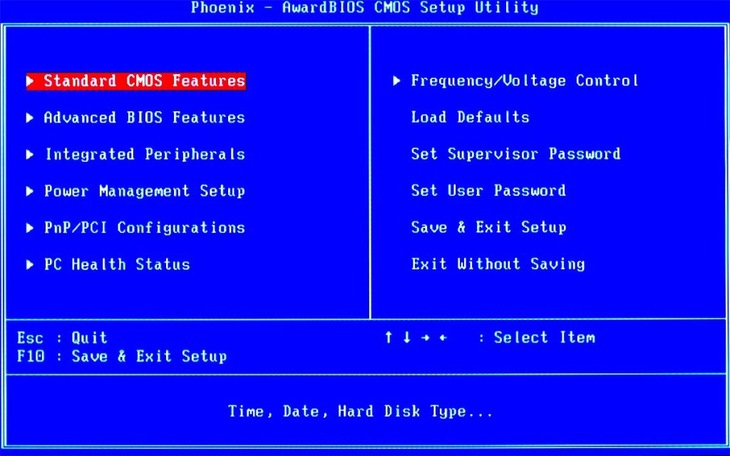
Или таким, как на моей материнской плате MSI B450-A PRO MAX
На MSI B450-A PRO MAX достаточно выбрать вкладку Storage, которая отобразит список подключенных дисков.

Не бойтесь перемещаться по вкладкам BIOS, чтобы найти информацию о накопителях. Даже если вы измените какой-то параметр, система спросит вас при выходе, надо ли сохранить изменения.
На более старых материнских платах надо будет выбрать вкладку Standard CMOS Features или вкладку Main. Если вы видите здесь свой диск, то можете сразу переходить к разделу блога «Настройка диска в Windows».
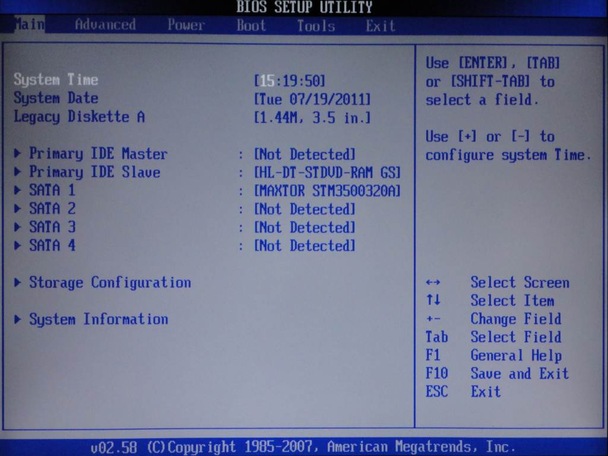
Если же вы не видите жесткого диска в BIOS, то дело уже гораздо серьезнее и надо перейти к разделу этого блога «Проблемы физического подключения накопителей».
Но нужно предупредить, что действия, которые надо будет предпринять в этом разделе, требуют хотя бы минимальных навыков в сборке компьютеров. И если у вас есть возможность обратиться к более опытному человеку, то стоит сделать это, чтобы ничего не испортить.
Настройка диска в Windows
Самая распространенная ситуация, когда компьютер не видит жесткий диск — это установка нового, только что купленного диска, в систему. Обычно диски не размечены и не отформатированы, и нам нужно будет сделать это с помощью встроенной утилиты «Управление компьютером», в которой нам понадобится вкладка «Управление дисками».
Чтообы ее запустить, это нажмите на клавиатуре сочетание клавиш Win+R, введите в появившемся окне compmgmt.mscи нажмите«Ок».
В Windows 10 запустить эту утилиту еще проще. Достаточно щелкнуть правой кнопкой мыши по меню «Пуск» и выбрать в открывшемся меню «Управление дисками».
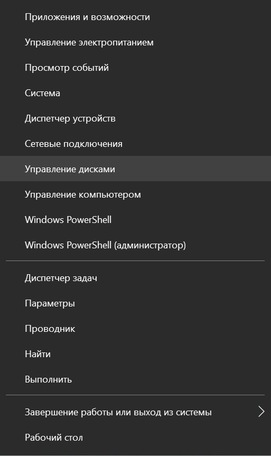
Утилита запущена. Обращаться с ней нужно очень аккуратно, тщательно проверяя диски, над которыми мы будем работать, ведь неверный выбор диска может уничтожить на нем всю имеющуюся информацию!
Среди моих дисков сразу обращает на себя внимание, вот этот, помеченный черным цветом и с надписью «нераспределенная область»Диск 0. Это и есть диск, который не виден в системе.
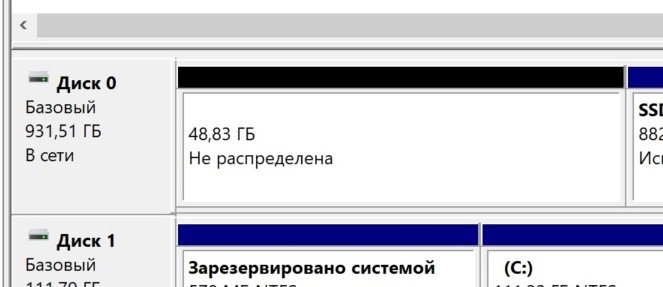
Для начала нужно инициализировать диск. Щелкаем по нему правой кнопкой мыши и выбираем «Инициализировать диск».
Откроется окно с выбором стиля разделов. Доступны два стиля разделов: MBR и GPT. Выберите MBR для накопителя менее 2 ТБ и GPT для диска объемом более 2 ТБ.

Теперь щелкаем по неразмеченному диску правой кнопкой мыши и выбираем «Создать простой том».
Открывается «Мастер создания простых томов». Нажимаем «Далее».
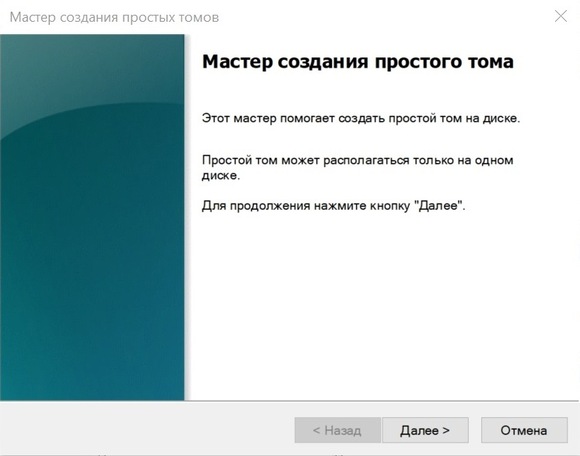
Появляется окно «Указания размера тома». Максимально возможный размер уже вписан в поле ввода и достаточно просто нажать «Далее».
Следом мы попадаем в окно «Назначения буквы диска или пути». Выбираем любую букву из доступных и нажимаем «Далее».

Далее мы попадаем в окно «Форматирование раздела». Здесь стоит все оставить по умолчанию и нажать «Далее», однако в поле «Метка тома» можно вписать удобную для вас метку для вашего жесткого диска, например «Данные» или «Фото».
На этом создание простого тома завершено и достаточно нажать «Готово».
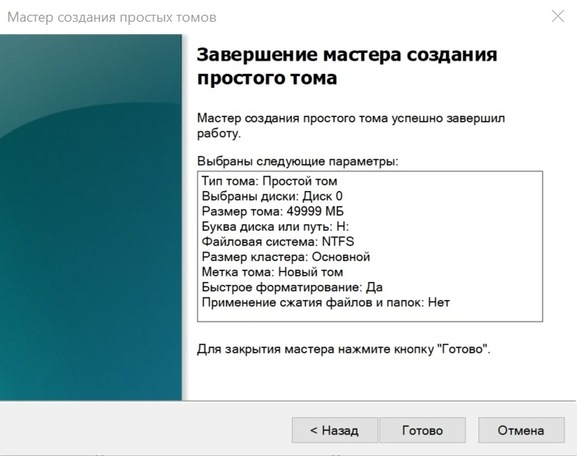
Если вы все сделали правильно, в проводнике Windows появится новый диск с буквой, которую вы ему присвоили и можно начинать им пользоваться.
Проблемы физического подключения накопителей
Причины, по котором жесткий диск перестает быть виден в системе, зачастую связаны с плохими контактами на разъемах SATA, их перегибами и внутренними разрывами, окислением, износом и разбалтыванием разъемов, а также с недостатком питания по линиям USB и 12 вольт.
И крайне редко бывает так, что блок питания на компьютере настолько слаб, что еще один дополнительный жесткий диск становится для него непосильной ношей.
Хоть и звучит все вышеописанное очень пугающе для начинающего пользователя, эти симптомы можно диагностировать и исключить самому.
Обязательно обесточьте компьютер при подключении диска, не просто выключив его, а дополнительно выдерните шнур питания из розетки!
Главное — соблюдать аккуратность при подключении и отключении кабелей, не прилагать излишнюю физическую силу и помнить, что кабели питания и данных вставляются определенной стороной. От неправильного подключения их защищает Г-образный вырез.
Не помешает обеспечить дополнительно освещение системного блока настольной лампой или фонариком.
На всякий случай напомню, что вот такие провода SATA с металической защелкой-фиксатором вынимать надо с зажатым рычажком, чтобы не повредить разъем.

Для начала попробуйте просто вынуть и вставить назад провода SATA и питания из жесткого диска и запустить компьютер. Зачастую помогает даже такая простая операция, если до этого провода были вставлены неплотно или окислились от высокой влажности.
Если это не помогло, подключите диск другим кабелем SATA, в другой SATA порт на материнской плате. Другой провод можно взять, например, от DVD-привода, если такой еще установлен в вашем компьютере.

Провод питания тоже возьмите другой, желательно, чтобы разъем питания SATA как можно ближе располагался к блоку питания. Если используется переходник Molex-SATA, подключите диск без него. Такие переходники зачастую становятся источниками проблем для жестких дисков.
В случае, если не определяется внешний жесткий диск с USB подключением, то попробуйте подключить его в разъемы USB не на передней панели компьютера, а на задней. Проверьте, все ли провода вы подключили, иногда у таких дисков два провода USB.

Если ничего из вышеописанного не помогло, то имеет смысл попробовать подключить неопределяемый внешний или обычный жесткий диск в другой компьютер (родственников или знакомых).
Если же и это не помогло, то уже стоит обратиться в гарантийный отдел магазина, где вы приобретали жесткий диск или в мастерскую ремонта радиоэлетроники, если гарантия на него закончилась. Зачастую потребуется всего лишь убрать окислы на плате, и жесткий диск заработает как новенький.
Помните, что жесткий диск, это деталь, требующая особой аккуратности как при программной работе с ним, так и при манипуляциях с подключением проводов питания и данных. Они очень не любят перегрев, тряску и вибрацию в подключенном виде.
А данные, которые хранятся на наших жесткий дисках, зачастую намного дороже их стоимости. А иногда и совсем бесценны как, например, семейные фотографии и видео, которые постепенно перекочевали из бумажных альбомов в папки на наших жестких дисках.
Fix Внешний жесткий диск WD не работает / обнаружен / отображается ошибка UP — EaseUS
« Мой внешний жесткий диск WD емкостью 1 ТБ не работает на моем ПК с Windows 10, и я ничего не могу сделать с диском, так как он не отображается на этом компьютере.
Я поменял порт USB, но он все еще не работает.
Я не знаю, по каким причинам диск не отвечает, и я не знаю никаких решений. Я сохранил на диске довольно много важных файлов. Если у вас есть способы решить мою проблему и заставить внешний жесткий диск WD снова заработать, пожалуйста, помогите мне.Спасибо. «
Хотя это уже не новая проблема, что внешний жесткий диск не работает или внезапно не отображается на ПК. Но это все еще серьезная проблема для обычных пользователей, когда их внешний жесткий диск, USB или SD-карта и т. Д. Устройства внезапно становятся нераспознанными, не работают или не отвечают на ПК. Ниже вы найдете 1 быстрое исправление и 4 метода решения проблемы с неработающим внешним жестким диском WD. Если на вашем внешнем жестком диске или запоминающем устройстве возникает эта проблема, расслабьтесь и просто следуйте инструкциям, чтобы решить проблему прямо сейчас.
Быстрое исправление ошибки Внешний жесткий диск WD не отображается / не распознается / не отвечает
1. Щелкните Пуск> Введите: devmgmt.msc в поле поиска и нажмите Enter.
2. Откройте Диспетчер устройств> Разверните Контроллеры универсальной последовательной шины.
3. Щелкните правой кнопкой мыши корневой USB-концентратор> Выбрать свойства.
4. Перейдите в раздел «Управление питанием» и снимите флажок «Разрешить компьютеру выключать это устройство для экономии энергии».
После этого перезагрузите компьютер и снова подключите внешний жесткий диск WD к компьютеру, после чего вы снова сможете использовать диск.
Если это быстрое исправление не работает, расслабьтесь и просто следуйте предлагаемым ниже методам, чтобы исправить неработающий внешний жесткий диск WD или устройства прямо сейчас.
Исправить внешний жесткий диск WD не распознается ошибка
Здесь у вас есть два метода, которые помогут исправить неопознанный или необнаруживаемую ошибку внешнего жесткого диска WD в Windows 10/8/7:
Метод 1. Перезагрузите компьютер в безопасном режиме, чтобы внешний жесткий диск WD стал распознаваемым
- Перейдите в Настройки> Обновление и безопасность.
- Вкладка «Восстановление»> «Расширенный запуск»> «Перезагрузить сейчас».
- ПК автоматически загрузится в другой экран параметров запуска.
- Нажмите F4, чтобы инициировать перезагрузку ПК в безопасном режиме.
- Затем проверьте, можно ли определить внешний жесткий диск WD.
Метод 2. Измените букву диска, чтобы нераспознанный внешний жесткий диск WD можно было обнаружить
Другой способ — изменить букву диска с помощью инструмента управления дисками, чтобы нераспознанный или необнаруживаемый внешний жесткий диск WD отображался на ПК:
- Щелкните правой кнопкой мыши «Этот компьютер / Мой компьютер»> «Выбрать управление».
- Перейдите в Управление дисками> Найдите внешний жесткий диск и щелкните его правой кнопкой мыши, выбрав «Изменить букву диска и путь» …
- Назначьте диску новую букву, которой нет на вашем ПК, и отметьте раздел как активный.
- Нажмите ОК.
- Перезагрузите компьютер, и ваш внешний жесткий диск снова появится и снова заработает.
Исправить неработающий внешний жесткий диск WD / проблема с ответом
Не беспокойтесь, если внешний жесткий диск WD, USB или устройства хранения других производителей не работают или не реагируют на какие-либо операции на вашем компьютере.Вы можете воспользоваться предложенными ниже методами, чтобы исправить проблемы прямо сейчас:
Метод 1. Обновите драйвер внешнего жесткого диска WD, чтобы он заработал
1. Нажмите Пуск> Введите: devmgmt.msc в поиске, чтобы открыть Диспетчер устройств, нажав Enter.
2. Разверните Контроллеры универсальной последовательной шины> Щелкните правой кнопкой мыши все найденные USB-устройства и выберите «Удалить».
3. Затем проверьте, отображаются ли какие-либо устройства как неопознанные:
- Если внешний жесткий диск WD не распознан, перейдите на вкладку драйверов и удалите / удалите драйвер; Затем проверьте, отображается ли внешний жесткий диск в «Мой компьютер» / «Мой компьютер» или нет.
- Если он не появляется, перезагрузите или перезагрузите компьютер;
- Если он появляется, но исчезает позже, повторите описанные выше шаги и перейдите в «Управление дисками», измените букву диска внешнего жесткого диска WD и повторно подключите его к ПК, чтобы ПК снова его обнаружил.
Метод 2. Восстановление поврежденных системных файлов / битых секторов на неработающем внешнем жестком диске WD
Поврежденные системные файлы или битые секторы на внешнем жестком диске WD или других устройствах хранения не позволяют вашему устройству работать или отвечать на ПК с Windows.
Профессиональный менеджер разделов от EaseUS восстановит поврежденные сектора и поврежденные системные файлы, чтобы ваш внешний жесткий диск WD снова заработал. Бесплатно загрузите, установите его и следуйте инструкциям ниже, чтобы исправить поврежденные секторы и поврежденные системные файлы на вашем диске:
Шаг 1: Откройте EaseUS Partition Master на своем компьютере. Затем найдите диск, щелкните правой кнопкой мыши раздел, который хотите проверить, и выберите «Проверить файловую систему».

Шаг 2: В окне «Проверить файловую систему» не снимайте флажок «Попытаться исправить ошибки, если они обнаружены» и нажмите «Пуск».

Шаг 3: Программа начнет проверку файловой системы раздела на диске. По завершении нажмите «Готово».

Дополнительный совет: восстановление внешнего жесткого диска WD
После исправления неработающего внешнего жесткого диска на вашем ПК с Windows вы можете снова использовать его для хранения модных данных.
Но если вы потеряли файлы или ценные данные на диске, не волнуйтесь. Профессиональное решение для восстановления внешнего жесткого диска WD, предлагаемое программой восстановления жесткого диска EaseUS, — это именно то, что вам нужно.Он просто восстановит потерянные файлы с внешнего жесткого диска WD за 3 простых шага на ПК с Windows 10/8/7 и т. Д.
Если вы потеряли файлы после устранения проблемы с неработающим внешним жестким диском WD или не можете получить доступ к сохраненным данным на устройствах хранения, просто бесплатно скачайте программу восстановления жесткого диска EaseUS и позвольте ей помочь сейчас.
4 лучших способа совместного использования жесткого диска по сети
Общий доступ к внешнему жесткому диску по сети всего за пару шагов:
- Загрузите и установите приложение — на компьютер, к которому должно быть подключено устройство, и на все машины, которым требуется доступ к устройству.
- Подключите диск к компьютеру через USB-порт.
- Запустите USB Network Gate и поделитесь жестким диском по сети через его интерфейс.
С USB Network Gate вы сможете совместно использовать любое USB-устройство в Windows 10 и ниже, Mac, Android и Linux.
Основные преимущества, предлагаемые приложением:
Совместное использование хранилища с помощью высокоскоростного кабеля USB
Вы можете предоставить общий доступ к внешнему жесткому диску USB по сети с помощью высокоскоростного кабеля USB.Решение USB 2.0 обеспечивает следующие функциональные возможности:

Решение совместимо со спецификацией USB версий 1.1 и 2.0.
В целом, USB 2.0 кажется хорошим решением для совместного использования USB-накопителя по сети, но, поскольку вы ограничены длиной кабеля, маловероятно, что вы сможете использовать его для обмена данными между несколькими компьютерами, которые не расположены в непосредственной близости друг от друга. ,
Как предоставить общий доступ к жесткому диску USB через Wi-Fi
Еще один способ предоставить общий доступ к USB-накопителю — назначить его как внешний сетевой жесткий диск через Wi-Fi.
- Сначала найдите его в настройках роутера — откройте браузер на компьютере, подключенном к сети Wi-Fi, введите IP-адрес роутера, он обычно имеет формат 192.168.1.1.
- Войдите, используя свои учетные данные, перейдите в «Настройки» и найдите вкладку или раздел «Хранилище на диске». Щелкните правой кнопкой мыши нужный диск и выберите «Подключить сетевой диск» в появившемся контекстном меню.
- Дайте вашему диску имя, чтобы его было легче идентифицировать, и отметьте опцию «Повторно подключаться при входе».
- По окончании настройки нажмите «Готово». Возможно, вам придется перезагрузить компьютер или ноутбук, чтобы увидеть накопитель.
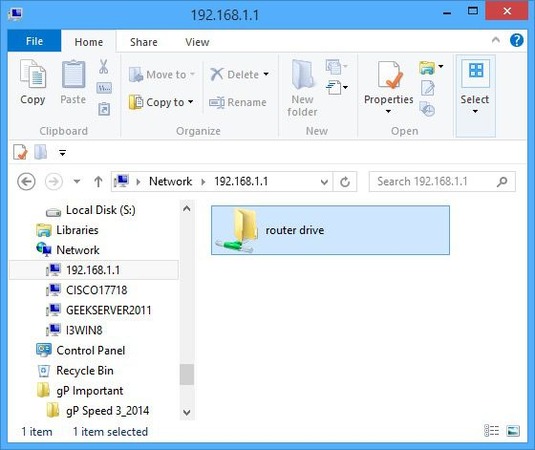
Это решение довольно удобно и не требует кабелей или дополнительного оборудования, но оно ограничено доступностью сети, в отличие от программного решения Electronic Team, Inc. — оно позволяет совместно использовать внешний жесткий диск через Ethernet, Интернет и другие сети.Вы не ограничены зоной действия сигнала Wi-Fi.
Все сказано и сделано, наш выбор — USB Network Gate. Это кажется наиболее удобным способом доступа к удаленному внешнему USB-накопителю, так как он не ограничен сетью и не требует дополнительного оборудования.
Как вы можете поделиться внешним жестким диском по сети в Windows 10?

Чтобы предоставить общий доступ к внешнему жесткому диску в Windows 10, выполните следующие действия:
- Подключите устройство к компьютеру с Windows через порт USB.Убедитесь, что этот компьютер всегда включен.
- Щелкните Start и выберите Computer . В открывшемся окне вы должны увидеть жесткий диск.
- Щелкните устройство правой кнопкой мыши и выберите Поделиться с помощью> Расширенный общий доступ .
- В окне «Свойства» выберите вкладку Sharing и нажмите кнопку Advanced Sharing .
- Установите флажок Поделиться этой папкой . Нажмите кнопку Добавить и введите имя диска, которым хотите поделиться.
- Щелкните Permissions .
- В открывшемся окне выберите опцию Все , чтобы диск был доступен для доступа с любого компьютера, подключенного к сети.
- Затем установите флажок Разрешить рядом с Полный доступ , Изменить и
6 наихудших причин отказа жесткого диска и решения для восстановления данных
Жесткие диски обычно используются для хранения большие файлы, резервное копирование данных и сохранение важных бизнес-файлов для их хранения безопасно и надежно. Но что, если ваш жесткий диск внезапно перестанет работать или выйдет из строя? Вы можете потерять доступ к важным данным. Следовательно, своевременное резервное копирование ваших данных должен быть вашим главным приоритетом.
Так каковы наихудшие причины отказа жесткого диска? И как нам восстановить наши потеряны данные, когда жесткий диск внезапно перестает работать или выходит из строя?
Прочтите, чтобы узнать 6 худших причин отказа жесткого диска и их симптомы; и решения для восстановления потерянных данных с вышедшего из строя жесткого диска.
6 наихудших причин отказа внутреннего / внешнего жесткого диска
Жесткий диск может выйти из строя в любой момент. Это происходит после накопления сбойных секторов на диске из-за старения или внезапного сбоя. Это может привести к безвозвратному повреждению поверхности диска. Причины сбоя жесткого диска могут быть разными, но в большинстве случаев они приводят к безвозвратной потере данных. Следовательно, восстановление данных с поврежденного или вышедшего из строя жесткого диска очень важно.Вот список основных причин, которые приводят к отказу жесткого диска, их симптомы и решения.
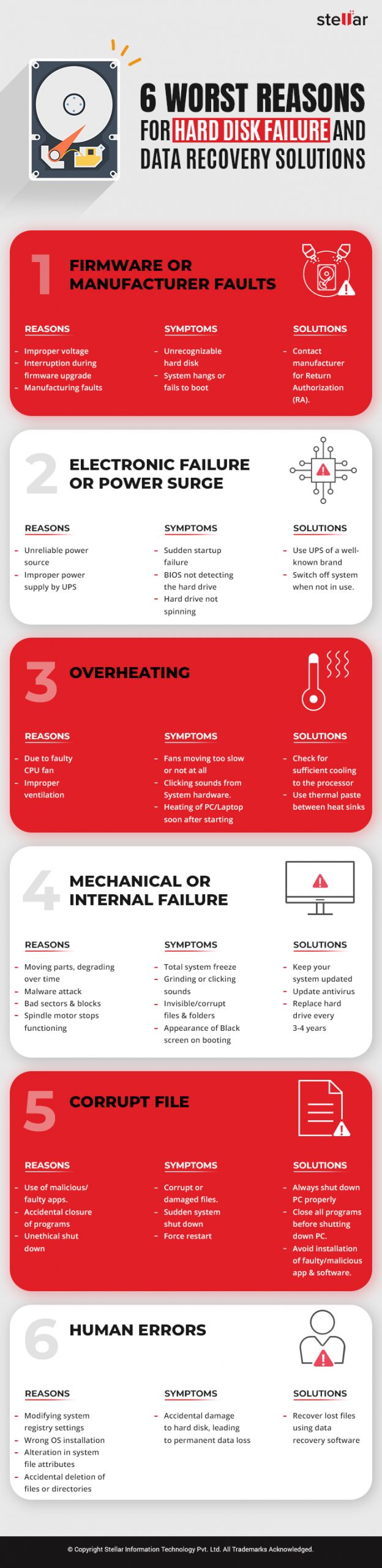
1. Неисправности прошивки или производителя
Эта ошибка возникает из-за неправильного питания питание, вирусная атака, случайное отключение, прерывание при прошивке модернизации или производственные ошибки. Вы можете наблюдать следующие симптомы даже на новом жестком диске.
Симптомы:
- Привод зависает при запуске.
- Система вообще не может обнаружить / идентифицировать жесткий диск.
- Система не загружается / не завершает работу во время процедуры загрузки.
Решение:
Пользователи могут связаться с производителем жесткого диска и попросить у него разрешение на возврат (RA), поскольку на диск должна быть гарантия. Однако производители обычно не дают никаких гарантий относительно безопасности ваших данных. Для получения дополнительной информации см. Гарантийную политику, предоставленную производителем.Кроме того, для восстановления ваших данных в случае сбоя жесткого диска мы рекомендуем профессиональный инструмент для восстановления данных.

2. Отказ электроники или скачок напряжения
Иногда UPS не может доставить требуемый источник питания. Оно либо слишком высоко, либо слишком медленно. Это также может произойти, когда вы используете ненадежный источник питания или часто случаются перебои в работе поток электричества.
Симптомы:
- Внезапный сбой при запуске
- Системная BIOS не может обнаружить жесткий диск
- Жесткий диск не вращается вверх
Решение:
Убедитесь, что оборудование системы получение надлежащего питания.Вы можете исправить эту ошибку, используя ИБП из известный бренд. Кроме того, правильно выключайте систему, когда она не используется.
3. Перегрев
Эта ошибка может возникать из-за неисправного вентилятора ЦП, неправильная вентиляция, высоковольтное питание, высокая температура, вирус заражение и развитие плохих секторов. Эти причины могут подогреть системы и привести к внезапному отказу жесткого диска.
Симптомы:
- ПК часто перезагружается / зависает
- Вентиляторы либо двигаются слишком медленно или нет
- Системное оборудование делает щелчки или шум
- Настольный компьютер или ноутбук нагревается вскоре после запуска
Решение:
Убедитесь, что вентиляторы процессора работают хорошо.Дважды убедитесь, что процессор и их периферийные устройства. Также можно попробовать нанести термопасту между радиаторами. вентилятора процессора, чтобы он работал плавно.
4. Механический или внутренний отказ
Механический отказ жесткого диска может возникают из-за движущихся частей, вредоносных программ или вирусных атак, сбойных секторов, неправильного питания поставка и так далее. Эти причины могут привести к сбою или повреждению жесткого диска и повреждение данных.
Ранее несколько руткит-вирусов были введено, что раньше становилось активным при включении системы.Они испорчены система функционирует на уровне BIOS. Однако последние версии Windows (8/10) эффективно обнаруживают такие вредоносные программы и удаляют их с помощью технологии UEFI.
Симптомы:
- Полное зависание системы
- Скрежет или щелчки с жесткого диска
- Файлы и папки становятся невидимый или поврежденный
- Появление черного экрана при загрузке
Решение:
Вы должны обновлять вашу систему ежедневно или еженедельно.Обновляйте антивирусное программное обеспечение и проверяйте свой компьютер, чтобы анализировать вредоносные действия или вирусные атаки. Заменяйте жесткий диск каждые 3-4 года.
5. Файл поврежден
Использование вредоносных или ошибочных приложений, случайное закрытие запущенных программ, неэтичный способ выключения ПК, питание скачки и т. д. являются причинами, которые приводят к повреждению системных файлов и затрудняют диск недоступен.
Симптомы:
- Файлы повреждены или повреждены.
- Жесткий диск недоступен.
Решение:
Всегда выключайте компьютер стандартным способом. Это предотвратит остановку командного ядра питания оставшегося оборудования ЦП. Перед выключением системы закройте все запущенные программы и избегайте установки на ваш компьютер неисправного программного обеспечения или вредоносных приложений. Вы также можете исправить недоступный жесткий диск для восстановления данных.
6. Человеческие ошибки
Человеческие ошибки являются наиболее частой причиной сбой жесткого диска.Такие ошибки могут включать изменение настроек системного реестра, неправильные установка ОС, изменение атрибутов системных файлов, случайное удаление файлов или каталогов и т. д. Ошибки такого типа довольно сложно исправить.
Человеческие ошибки могут не только привести к серьезному повреждению жесткого диска, но также могут привести к безвозвратной потере данных. Следовательно, чтобы сканировать на расширенном уровне и восстанавливать данные с поврежденного или неисправного жесткого диска, используйте наиболее эффективное программное обеспечение для восстановления данных .
Хорошо, диск вышел из строя! Что теперь делать?
Если ваш жесткий диск вышел из строя или сломался, и у вас даже нет резервной копии ваших данных, вы можете потерять важные файлы и документы.Иногда вам может казаться, что жесткий диск вышел из строя, но на самом деле он стал необработанным или недоступным из-за некоторых логических причин, таких как программные ошибки, вирусная атака или вредоносное ПО, повреждение файла или системы, случайное удаление или форматирование и т. Д. Вы можете воспользоваться указанными методами, чтобы выяснить точную причину, а затем восстановить потерянные данные с диска.
Получение данных с поврежденного / неисправного жесткого диска
Метод 1. Осторожно подключите жесткий диск
Иногда, когда мы подключаем жесткий диск к системе, он не отображается в проводнике.Это может произойти, если диск плохо подключен к порту. Чтобы исправить это, осторожно повторно подключите жесткий диск. Если и это не помогает, возможно, проблема связана с портом подключения. Извлеките диск, перезагрузите систему и снова подключите диск, чтобы проверить, отображается ли он сейчас в проводнике.
Метод 2: исправить нераспределенный диск
Если жесткий диск не отображается в проводнике файлов, но отображается нераспределенным в управлении дисками, выполните следующие действия, чтобы исправить эту ошибку:
1.В окне «Управление дисками» щелкните правой кнопкой мыши диск Unallocated и выберите New Simple Volume.
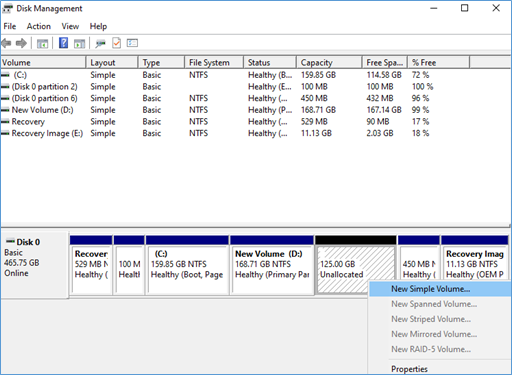
2. В мастере New Simple Volume нажмите Next.
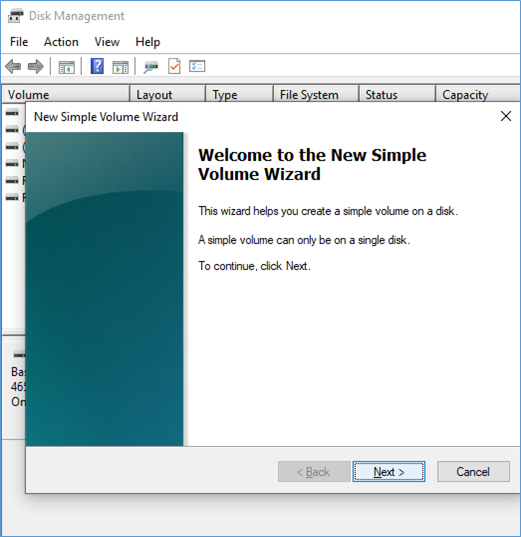
3. Еще раз нажмите Next , чтобы указать размер тома.
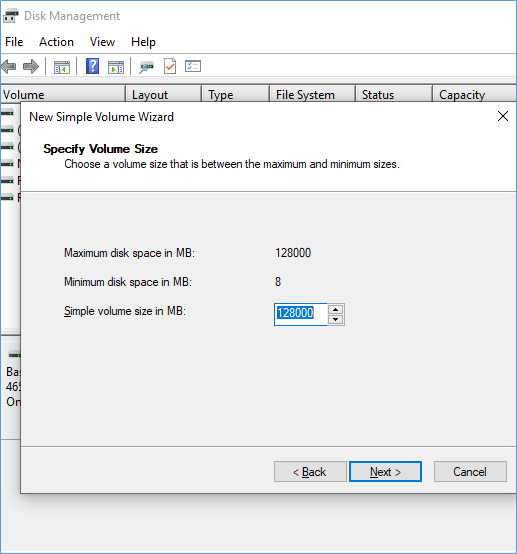
4. Щелкните Next и выберите « Assign the following drive letter ». Выберите букву из раскрывающегося списка и щелкните Next .
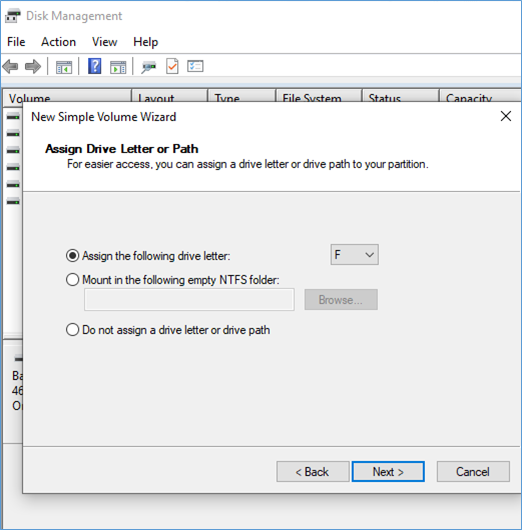
5. Выберите ‘ Format this volume with the following settings ’ и выберите желаемую файловую систему; нажмите Далее .
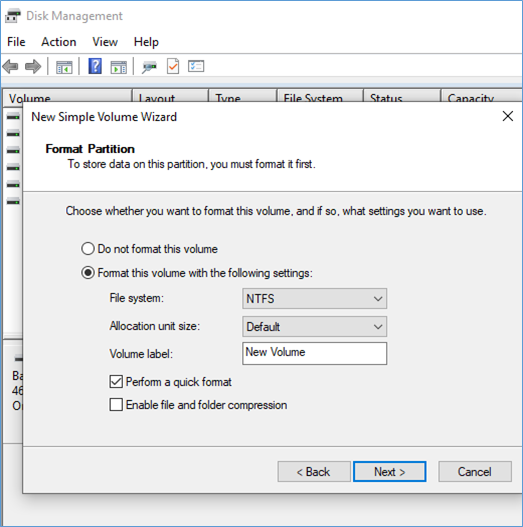
6. Щелкните Finish , и ваш жесткий диск готов к работе.

Теперь у вас есть доступ к жесткому диску. Однако вы не сможете получить доступ к своим данным, так как жесткий диск был отформатирован при исправлении ошибки. Но не паникуйте! Вы можете легко восстановить данные с отформатированного жесткого диска с помощью профессионального программного обеспечения для восстановления данных.
Однако, если диск вышел из строя или вышел из строя по механическим или другим физическим причинам и диск не отображается в системе управления дисками, восстановление данных с помощью программного обеспечения невозможно. Чтобы восстановить данные с сильно поврежденного, разбитого или мертвого жесткого диска, вы должны обратиться к профессиональному поставщику услуг по восстановлению данных.
Советы по предотвращению потери данных из-за неисправного жесткого диска
Иногда жесткий диск может выйти из строя или стать мертвым, даже не издавая скрежета или скрежета.В таких ситуациях вы можете даже
.Как узнать тип и характеристики жесткого диска?
Обновлено: 30.06.2020 компанией Computer Hope
Если вы хотите просмотреть подробную информацию о жестких дисках, твердотельных накопителях или внешних запоминающих устройствах, подключенных к вашему компьютеру, мы рекомендуем следующие методы.
Системная информация в Windows 10
В Windows 10 вы можете просматривать информацию о вашем оборудовании (включая диски) с помощью утилиты System Information .
Чтобы открыть служебную программу информации о системе в Windows 10:
- Нажмите клавишу Windows, введите Системная информация и нажмите Введите .
Или вы можете использовать поле «Выполнить», чтобы открыть служебную программу «Сведения о системе».
- Нажмите Win + R (удерживая клавишу Windows, нажмите R ).
- В поле «Выполнить» введите msinfo32 .
- Нажмите Enter или щелкните OK .
- В открывшемся окне «Информация о системе» на левой панели вы увидите список категорий оборудования. Разверните Components , затем Storage .Затем выберите дисков , дисков или любую категорию, которую вы хотите просмотреть.
Более ранние версии Microsoft Windows
В более ранних версиях Microsoft Windows можно открыть служебную программу «Сведения о системе», выполнив следующие действия.
- Щелкните Пуск , а затем щелкните папку Программы .
- Щелкните Accessories , а затем папку System Information или System Tools .
- Откройте файл Системная информация .
- В окне Информация о системе щелкните символ + рядом с Компоненты .
- Щелкните + рядом с Storage и щелкните Drives . В правой части окна вы увидите информацию о жестком диске, включая его емкость и серийный номер.
IBM-совместимых пользователей
IBM-совместимые пользователи обычно могут войти в программу настройки BIOS компьютера, чтобы просмотреть дополнительную информацию о своем жестком диске.Обычно CMOS перечисляет серийный номер жесткого диска, номер модели, цилиндры, головки, секторы и размер жесткого диска.
ЗаметкаЕсли CMOS не настроена для автоматического определения жесткого диска, важно отметить, что значения жесткого диска могут быть неверными.
Определение скорости или об / мин жесткого диска
Чтобы определить скорость или число оборотов жесткого диска, необходимо сначала определить производителя и модель жесткого диска. Определив эту информацию, вы можете найти диск на веб-странице производителя, чтобы определить скорость вращения диска.
Некоторые производители также указывают скорость вращения жесткого диска на самом диске. Если вы открываете компьютер и извлекаете жесткий диск, посмотрите на верхнюю наклейку, чтобы увидеть, указан ли RPM.
Сторонние утилиты
Существует множество бесплатных программных утилит, предназначенных для обнаружения оборудования в вашем компьютере. Эти утилиты могут отображать модель вашего жесткого диска и дополнительную информацию.
Другие дисковые утилиты
Многие дисковые утилиты, предназначенные для настройки жесткого диска, правильно его обнаруживают и настраивают.Кроме того, эти утилиты могут также предоставить пользователю некоторую базовую дополнительную информацию о жестком диске.
Например, с помощью утилиты fdisk вы можете отобразить дополнительную информацию о размере жесткого диска и информацию о разделах.
Прочие методы определения жесткого диска
Один из лучших методов определения дополнительной информации о жестком диске — это получение информации непосредственно с жесткого диска. Большинство жестких дисков имеют наклейку на верхней части диска, содержащую полную информацию о диске.Если вы не можете найти нужную информацию с помощью программного обеспечения, мы рекомендуем вам открыть корпус и извлечь жесткий диск, чтобы получить нужную информацию.
Перечень или технические характеристики продукта
Если вы пытаетесь перечислить всю конкретную информацию о своем компьютере, достаточно указать производителя, модель, тип и размер жесткого диска. Ниже приведен пример того, как это может выглядеть.
Maxtor 54098H8 IDE 40Gig жесткий диск
Драйвера или установка
Замена или ремонт
Если вы пытаетесь определить жесткий диск, потому что его необходимо заменить или отремонтировать, мы рекомендуем заменить диск другим жестким диском.Пока вы используете тот же интерфейс жесткого диска (IDE / SATA), модель или производитель предыдущего диска не должны иметь значения.
,




















Ваш комментарий будет первым